Как сделать на сайте переключатель языков
Многоязычный сайт
Теперь создадим сами проекты языков. Для этого зайдите в верхнем меню «Проект / Сохранить Проект как…». В открывшемся окне выбираете язык проекта. Если вы изначально создаете сайт на русском языке, вам нужно выбрать из списка пункт «Русский.rus»Затем повторите процедуру, сохранить еще раз проект. Но, в этот раз выберете другой язык, на котором планируете создать другой язык. В нашем случае это Английский, поэтому из списка выбираем «English.eng»
Теперь у вас есть русский и английский проекты. Суть многоязычного проекта такого – программа SiteEdit копирует созданный вами изначально проект и создает на основе его такие же проекты, но с пометкой языка, который вы выбрали. Проекты будут полностью независимы друг от друга, как в плане содержания, так и в плане дизайна. Поэтому перед созданием проектов на разных языках рекомендуем завершить дизайн сайта, чтобы после не выполнять одну и туже работу в разных проектах.
Переключиться между языками можно таким образом. Вы снова открываете проект (можно зайти в верхнем меню «Проект / Открыть»), и в списке проектов, выбрав ваш проект, вы увидите справа под картинкой 2 ссылки на разные языки. Выбрав язык и нажав кнопку «Открыть» ниже, вы попадаете в нужный вам проект.
В списке языков рядом с названием языка вы увидите его краткое название (rus, eng, kaz и т.д.). Именно по этой абревеатуре вы можете прописать необходимые ссылки для ваших ссылок (иконок) языков.
Рядом с иконкой языка будет стоять флажок. Он означает, что данный язык будет загружаться на сайте по умолчанию. Т.е. набрав адрес сайта, посетитель увидит, к примеру, английский язык сразу, а уже после сможет перейти на другие языки.
Установить другой проект языка по умолчанию вы также можете. Для этого выберите пункт нужного языка (он подсветится), кликните на него правой кнопкой мыши, выбрав пункт «свойства сайта».
В открывшемся окне установите галочку «Сайт по умолчанию». Нажмите «Ок». При этом флажок переместить уже на пункт выбранного вами языка.
Нажмите «Ок». При этом флажок переместить уже на пункт выбранного вами языка.
Теперь нам нужно выгрузить все созданные проекты языков в интернет. Проекты выгружаются по очереди. Т.е. вы должны открыть каждый проект и совершить полную выгрузку сайта. Полная выгрузка нужна только в первом случае. После вы можете выгружать только изменения. Начинать выгружать лучше с того языка, который выбран по умолчанию.
Далее вы можете наполнять языковые проекты необходимой информацией. К примеру, английский проект вам нужно наполнить английскими текстами, изменить пункты меню на английские и т.д. Программа автоматически не переводит проекты.
Как добавить переключатель языков WordPress на свой сайт
Независимо от того, какой у вас сайт, самый простой способ разрешить посетителям просматривать ваш контент на предпочитаемом им языке — это использовать переключатель языков
Вкратце, переключатели языка могут представлять собой текст, кнопку или раскрывающийся список на странице, который пользователи могут щелкнуть (или коснуться) для перевода содержимого на другой язык. Как правило, вы найдете переключатели языка WordPress в верхнем, нижнем колонтитуле или навигации.
Как правило, вы найдете переключатели языка WordPress в верхнем, нижнем колонтитуле или навигации.
Неважно, какую форму принимает ваш переключатель языка, важно предоставить посетителям удобный способ переключения на предпочитаемый ими язык. Это важно для улучшения общего пользовательского опыта на любом многоязычном веб-сайте или интернет-магазине.
В этом руководстве мы рассмотрим несколько примеров переключателей языка на популярных веб-сайтах и расскажем, как добавить его на свой сайт с помощью TranslatePress.
Приступим.
5 примеров веб-сайтов WordPress с переключателями языков
Переключатели языкамогут принимать различные формы, от языковых кодов и флагов до раскрывающихся списков и локализованного текста.
Давайте посмотрим на множество реальных примеров переключателей языка.
1. WordPress.org
На официальном сайте WordPress.org в середине главной страницы отображается заметное зеленое текстовое поле, которое спрашивает посетителей, хотят ли они переключить язык.
Переключатели языка текста, подобные этому, привлекают внимание, и их трудно не заметить.Важно отметить, что они предоставляют посетителям простой способ быстро переключиться на предпочитаемый язык без необходимости искать на странице переключатель языка.
2. Inpsyde
Немецкое агентство WordPress Inpsyde отображает простые языковые коды в правом верхнем углу своего сайта. Посетители могут выбирать между немецким, английским и швейцарским немецким языками. Коды языков легко определить и понять — нетрудно понять, какой из языков представляет собой этот многоязычный веб-сайт WordPress.
3. Тигр и июнь
Агентство веб-разработки Tiger and June предлагает свой контент на французском и английском языках с помощью простой кнопки переключения языков в правом верхнем углу страницы.
Использование полного названия языка — «Français», а не «French», как его обычно знают носители английского языка, — легче узнать, не говоря уже о том, чтобы уважительно относиться к носителям французского языка.
4. Швеция Свериге
Официальный сайт Швеции — это хранилище фактов о стране.Переключатель языка отображается на видном месте в правом верхнем углу страницы, позволяя посетителям переключаться на предпочтительный язык, где бы они ни находились на сайте.
Английский язык является языком по умолчанию для сайта, содержание также доступно на арабском, китайском и русском языках.
5. Мариен
Mariener Eyewear базируется в Нидерландах и изначально изобрела матовые светоотражающие линзы. Сайт, построенный на WooCommerce, предоставляет переводы на английский, голландский и немецкий языки.
Этот сайт — отличный пример того, почему вам нужно говорить на языке ваших клиентов. На самом деле, между многоязычным контентом и вероятностью совершения покупкой покупателя, несомненно, существует тесная связь.
Common Sense Advisory провела опрос 2430 интернет-потребителей в восьми странах, чтобы узнать, как язык влияет на их покупательские привычки в электронной коммерции, и обнаружил:
- 72,1% потребителей проводят большую часть или все свое время на сайтах на своем родном языке.
- 72.4% потребителей заявили, что они с большей вероятностью купят продукт с информацией на их родном языке.
- 56,2% потребителей заявили, что возможность получать информацию на их родном языке важнее цены.
Просто подчеркну этот последний вывод: более половины потребителей готовы платить больше, если вы готовы предоставить им информацию на их родных языках.
3 способа добавить переключатель языка на ваш сайт WordPress
Чтобы добавить переключатель языка WordPress, вам необходимо установить TranslatePress, простой в использовании плагин для перевода WordPress.
Его можно бесплатно загрузить на WordPress.org, поэтому в административном интерфейсе WordPress перейдите к Plugins> Add New и выполните поиск «TranslatePress».
TranslatePress позволяет вам переводить весь ваш сайт WordPress прямо из внешнего интерфейса, используя интуитивно понятный визуальный интерфейс перевода.
Это включает в себя все, от сообщений и страниц, пользовательских типов сообщений, вывода из плагинов, шорткодов, до контактных форм или даже изображений, содержащих текст.
Он также работает «из коробки» с популярными плагинами, такими как WooCommerce или Elementor, как вы увидите ниже.
Дружественный интерфейсTranslatePress позволяет переводить как вручную, так и автоматически. Чтобы ускорить процесс, вы можете автоматически переводить свой сайт с помощью Google Translate или DeepL, а затем вносить дополнительные изменения вручную.
Если у вас есть многосайтовый сайт WordPress, вы будете рады узнать, что TranslatePress поддерживает многосайтовые сети, поэтому вы можете создавать переключатели языка для нескольких сайтов.
Вот как настроить TranslatePress и создать один из трех различных типов переключателя языков WordPress: шорткод , пункт меню и плавающий выбор языка .
1. Выберите свои языки
После того, как вы установили и активировали TranslatePress в админке WordPress, перейдите в Настройки → TranslatePress . В настройках General выберите свой основной язык и добавьте любые другие языки, которые вы хотите добавить на свой многоязычный веб-сайт WordPress.
В этом примере я добавил французский, но вы можете добавить столько языков, сколько захотите, с помощью премиум-версии TranslatePress.
2. Выберите переключатель языка
Есть три варианта добавления переключателя языка на ваш сайт:
- Шорткод — Вы можете добавить шорткод [переключатель языка] для отображения переключателя языка на любой странице или в виджете.
- Плавающий выбор языка — Добавление плавающего раскрывающегося списка, которое отображается на каждой странице вашего сайта.

Рассмотрим каждый вариант подробнее.
1. Переключатель языка коротких кодов
Параметр шорткода позволяет добавить переключатель языка WordPress в любом месте вашего сайта, который позволяет использовать шорткоды.
В настройках General для TranslatePress есть пять опций для настройки того, что отображает переключатель языка:
Выберите один из приведенных выше вариантов, нажмите «Сохранить изменения» и затем добавьте шорткод [переключатель языка] в том месте, где должен отображаться переключатель языка.
В этом примере я хочу добавить переключатель языка в нижний колонтитул своего сайта. Для этого на панели инструментов WordPress перейдите в Внешний вид → Виджеты , перетащите текстовый виджет в нижний колонтитул и введите шорткод, например:
Во внешнем интерфейсе виджет переключателя языка показывает раскрывающееся окно, которое позволяет посетителям переключать языки:
2. Пункт меню
Пункт меню позволяет вам добавлять языки в навигацию вашего сайта WordPress.
Опять же, есть пять вариантов того, что отображает переключатель языка:
- Полные названия языков
- Краткие названия языков
- Флаги с полными названиями языков
- Флаги с короткими языковыми названиями
- Только флаги
Выберите один из вариантов отображения и затем перейдите в меню Внешний вид → Меню , чтобы добавить языки в вашу навигацию, например:
Во внешнем интерфейсе основная навигация для моего сайта теперь отображает текст переключателя французского и английского языков:
3.Выбор плавающего языка
Плавающие раскрывающиеся списки предоставляют посетителям удобный способ переключения на предпочитаемый ими язык, поскольку они отображаются на каждой странице вашего сайта.
С TranslatePress вы можете настроить внешний вид и работу плавающего раскрывающегося списка (и даже отключить его, если хотите) в настройках плагина General .
Вы также можете выбрать, где вы хотите отображать переключатель языка WordPress:
- Внизу справа
- Внизу слева
- Вверху справа
- Вверху слева
Выбрав и сохранив параметры, просто обновите интерфейс своего сайта, чтобы увидеть, как он выглядит.
Независимо от того, какой тип переключателя языков WordPress вы выберете для своего сайта, вы предоставляете посетителям простой и удобный способ читать ваш сайт на предпочитаемом языке.
Не забудьте настроить остальные параметры в плагине, в том числе, хотите ли вы использовать машинный перевод (перейдите в Настройки → TranslatePress → Автоматический перевод ).
Затем все, что вам нужно сделать, это просмотреть свой сайт, страница за страницей, используя редактор визуального перевода.Просто нажмите, чтобы выбрать определенный текст на своем сайте, введите перевод и переходите к следующему фрагменту текста. Ваш сайт будет полностью переведен с помощью TranslatePress в кратчайшие сроки!
Для получения дополнительной информации ознакомьтесь с нашим полным руководством по созданию многоязычного сайта WordPress.
4 рекомендации для переключателей языков WordPress
Теперь, когда вы знаете, как добавить переключатель языков WordPress на свой сайт, давайте рассмотрим некоторые важные передовые практики, прежде чем запускать новые языки.
1. Убедитесь, что легко найти
Убедитесь, что переключатель языка WordPress выделяется на видном месте и легко распознается. Посетители могут его найти не более секунды. Я рекомендую поместить переключатель языка в верхний, нижний колонтитул или навигацию вашей многоязычной темы, так как это места, которые посетители привыкли проверять, когда они хотят переключить язык.
Многие сайты вытесняют переключение языка с помощью автоматического определения географического положения, которое устанавливает язык для данной локали.Это избавляет посетителей от необходимости вручную менять язык, обеспечивая более удобный пользовательский интерфейс. Вы также можете сделать это с помощью TranslatePress, используя надстройку автоматического определения языка пользователя.
Даже в этом случае не забудьте также добавить переключатель языка на свой многоязычный сайт на случай, если посетитель захочет просматривать ваш сайт на исходном языке.
2. Ограничьте количество используемых языков
Будьте избирательны с тем, сколько языков вы добавляете на свой сайт. Тот факт, что многоязычные плагины обычно поддерживают десятки разных языков, не означает, что вы должны включать каждый из них.Добавляйте только те языки, которые вам нужны для вашей целевой аудитории.
Тот факт, что многоязычные плагины обычно поддерживают десятки разных языков, не означает, что вы должны включать каждый из них.Добавляйте только те языки, которые вам нужны для вашей целевой аудитории.
Также имейте в виду, что во многих странах люди говорят на нескольких языках, и может быть более одного официального языка. Возьмем, к примеру, Швейцарию, где официальными языками являются французский, немецкий, итальянский и ретороманский.
3. Стиль, соответствующий дизайну вашего сайта
Хотя может показаться заманчивым (не говоря уже о том, что проще) использовать дизайн переключателя языка по умолчанию, предоставляемый большинством плагинов для перевода, рекомендуется настроить его внешний вид в соответствии с вашими темами WordPress.
Это может быть так же просто, как настройка параметров вашего плагина или может означать настройку CSS для вашей темы.
По умолчанию TranslatePress учитывает стиль вашего сайта при отображении шорткода и переключателей языка меню, поэтому вам не нужно прилагать никаких дополнительных усилий для настройки CSS.
4. Используйте названия языков, а не только флаги
Флаги — это простой способ указать язык, но они могут сбивать с толку жителей некоторых стран. Зачем? Что ж, языки слепы к границам.
Возьмите, к примеру, португальский язык. Как поясняет United Language Group, это официальный язык Португалии, Бразилии, Кабо-Верде, Гвинеи-Бисау, Мозамбика, Анголы, Сан-Томе и Принсипи, Восточного Тимора, Экваториальной Гвинеи и Макао. Он также имеет культурное присутствие в Индии, Шри-Ланке, Малайзии, на островах ABC в Карибском бассейне и на индонезийском острове Флорес.
Итак, флаг какой страны должен служить представителем португальского языка?
Флаги не являются языками. Рекомендуется использовать названия языков в их местном формате вместо их английского названия.Например, для японского вы можете использовать 日本語, а для испанского — Español.
Начало работы Добавление переключателя языков WordPress на ваш сайт
TranslatePress позволяет легко добавить переключатель языка WordPress на ваш сайт, предоставляя посетителям три простых способа переключения: короткий код, пункт меню и плавающий выбор языка.
Как мы уже говорили выше, все, что вам нужно сделать, это выбрать нужный тип переключателя языка, настроить простые параметры, а TranslatePress позаботится обо всем остальном.Вам не нужно возиться с кодом — он просто работает.
Если вам нужна поддержка более двух языков или перенаправление пользователей в зависимости от их языка, ознакомьтесь со всеми дополнительными функциями TranslatePress.
TranslatePress Multilingual
TranslatePress — это самый простой способ перевести ваш сайт WordPress. Это быстро, не замедлит работу вашего сайта, работает с ЛЮБОЙ темой или плагином и оптимизировано для SEO.
Скачать плагинНе забывайте выбирать языки для многоязычного сайта избирательно — это лучшая практика.
У вас есть вопрос о настройке переключателя языков WordPress с помощью TranslatePress? Дайте нам знать в комментариях ниже!
,Как создать кнопку переключения языка в Squarespace
Итак, вы сделали свой сайт Squarespace многоязычным. Bravo, kudos, mabrouk — нам очень нравится это видеть!
Bravo, kudos, mabrouk — нам очень нравится это видеть!
Что теперь ?
Возможно, вы заметили, что мы в последнее время болтали о Squarespace, и это потому, что множество наших клиентов используют его (даже для электронной коммерции) и делают действительно отличную работу.
Лучшие сайты Squarespace с переводом Weglot, которые мы видели, — это те, кто продолжал уточнять микродетали своих сайтов, особенно после того, как спросил: «Что теперь.”
Одним из преимуществ использования Weglot является гибкость конструкции кнопок переключения языка. Как скажет вам большинство веб-дизайнеров, полный контроль над внешним видом импортированных элементов — плагинов, надстроек или других компонентов приложения — на странице — редкая роскошь.
Во многих случаях приложения или плагины, которые вы добавляете на свой сайт, предварительно запрограммированы так, чтобы они выглядели определенным образом и соответствовали бренду разработчиков, которые их создали. Это дает понять пользователю, что элемент подключаемого модуля не является родным для сайта , а пришел откуда-то еще.Даже если это совершенно функциональный виджет, он все равно может визуально выделяться на фоне остального сайта.
Это дает понять пользователю, что элемент подключаемого модуля не является родным для сайта , а пришел откуда-то еще.Даже если это совершенно функциональный виджет, он все равно может визуально выделяться на фоне остального сайта.
Weglot так не работает — или, по крайней мере, не обязательно. Когда вы устанавливаете Weglot на свой сайт Squarespace, вы сначала увидите кнопку переключения языка, которая выглядит следующим образом в правом нижнем углу страницы:
Довольно просто, не так ли? Идея этого переключателя языка фазы 1 состоит в том, чтобы быть как можно более нейтральным: без ярких цветов, без дикой типографики, просто четкая, четко очерченная кнопка, которая делает то, что вам нужно.
\
Многие люди являются поклонниками функционального вида, что вполне нормально. Если белый прямоугольник подходит вам и вашему сайту, вы знаете, что они говорят (или, может быть, нет, но теперь вы знаете): «Если он не сломался, не чините его». (По-французски мы иногда говорим « On ne change pas une équipe qui gagne » — это тоже работает. )
Но если вы смотрите на свой красивый, чистый прямоугольник и при этом не просто греетесь от удовлетворения, вы не нужно терять надежду.
Где мне поставить кнопку?
Сама концепция «размещения кнопок» может показаться тривиальной, но подумайте о том, сколько кнопок вы нажимаете в день.Сюда входят клавиши на клавиатуре смартфона, дети; Сейчас 2019 год, и наши пальцы, вероятно, соприкасаются с большим количеством кнопок, чем с мылом и водой (отвратительно, но это правда). Дело в том, что кнопок везде .
И если обеспечение удобочитаемости вашего сайта для всех возможных читателей является для вас приоритетной задачей (что, вполне объективно, так и должно быть — особенно если вы хотите повысить коэффициент конверсии или просто сделать свой сайт более доступным во всем мире), вы я хочу убедиться, что они могут мгновенно переключить его на свой родной язык.
Побочные дела.
Да, вы правильно прочитали. Конечно, размер тоже имеет значение — крохотная кнопка вряд ли будет особенно заметна, а значит, вероятность ее нажатия еще ниже.
Но веб-дизайн — это, по сути, пространственная головоломка, и, если мы думаем об этом как об игре, ваше игровое поле ограничено двухмерным прямоугольником с двумя основными осями: слева направо и сверху вниз, или » x »и« y », если хотите — и весь смысл веб-сайта в том, что может содержать много информации .Как вы можете разместить все свои ссылки, изображения, видео и другие забавные интерактивные элементы в этом ограниченном пространстве и сделать так, чтобы самые важные из них выделялись из , а не отнимали от остальных?
Есть исследования, подтверждающие, что размещение элемента на странице — насколько далеко по каждой оси он заканчивается — критически влияет на то, как быстро зрители найдут его, , а также насколько вероятно, что они будут с ним взаимодействовать , Эти два условия не обязательно причинно связаны, но они в значительной степени коррелируют — этого достаточно, чтобы учесть внутренние предпочтения пользователей в отношении призыва к действию (CTA) или размещения кнопок.
Так что же именно говорится в исследовании, спросите вы?
Несколько неудивительно, что родной язык пользователя — или, по крайней мере, язык, на котором они больше всего привыкли просматривать веб-страницы, — оказывает довольно важное влияние на то, как они взаимодействуют с веб-страницами.
Эксперты по дизайну UI-UX в Material Design выпустили подробное руководство о том, какие элементы веб-страницы следует настраивать (а какие не следует ) между языками, которые читаются слева направо («LTR» — например, английский , например) и справа налево («RTL», например, арабский или иврит).
Мы не будем вдаваться в такие подробности, как они, но вы можете проверить это здесь, если у вас есть более сложные визуальные элементы, например значки, чем просто кнопки для настройки языкового направления.
При этом существуют конкретные психологические объяснения того, почему направление, в котором мы привыкли читать, влияет на нашу восприимчивость к CTA в разных местах — одно из которых, называемое диаграммой Гутенберга, иллюстрирует взаимосвязь между порядком, в котором мы смотрим на элементы на странице и сколько времени мы тратим на каждый из них.
В Интернете есть много других ресурсов, которые подробно объясняют это явление — например, этот, — но достаточно сказать, что наше решение здесь, в Weglot, разместить кнопку переключения языка по умолчанию в правом нижнем углу. край страницы не был случайным. На двумерном экране это размещение составляет область терминала , где пользователь, читающий LTR, с невероятной вероятностью даст отдых своим глазам и взаимодействует с представленным им CTA. Если рассматриваемый призыв к действию является кнопкой переключения языка, это означает, что у них не будет проблем с поиском способа сделать ваш сайт доступным для них.
В целом, сторона страницы, на которой вы размещаете кнопку, сильно влияет на то, насколько легко пользователи смогут ее найти. Если исходный язык вашего сайта имеет формат LTR (например, английский, французский, испанский, упрощенный китайский…), это означает, что ваша кнопка должна находиться под номером в правой части страницы.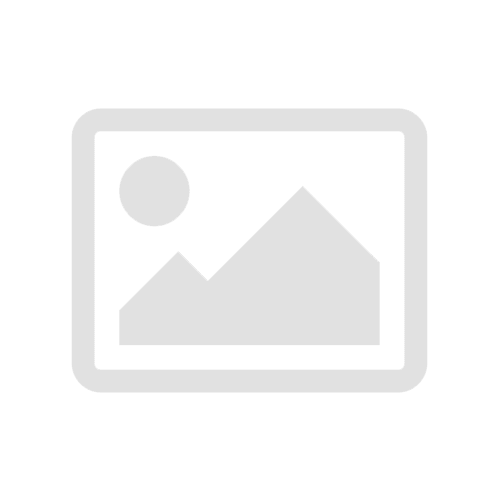
Конечно, если вы создаете свой исходный сайт на языке RTL — например, арабском, иврите или фарси — , вам нужно сделать обратное, и оставить эту кнопку на левой стороне .
Веб-сайт Dubai Font представляет собой прекрасный пример того, как должна выглядеть эта организация — как для английского языка, используемого по умолчанию для домашней страницы, так и для арабского, языка, который вы можете выбрать с помощью кнопки в правом верхнем углу английского языка языковая страница. Обратите внимание, как эта направленность меняется, когда меняется язык.
Источник: dubaifont.comА можно мне посмотреть меню, пожалуйста?
Вы все еще думаете, почему бы вместо этого не поместить его в зону «Primary Optical Area»? — и это правильный вопрос.
Помните, что это по-прежнему , ваш веб-сайт, , предположительно, , ваш бренд или другой проект , поэтому вы, вероятно, захотите зарезервировать этот раздел для какого-то влиятельного личного идентификатора, например логотипа.
Тем не менее, область сильного пара , как и область терминала, является хорошим кандидатом для размещения кнопок — особенно если у вас есть горизонтальное меню вверху страницы (что имеет место для … ну, большинство веб-сайтов это дней).
Верхние строки меню — довольно хорошее место для кнопок переключения языка, в конце концов, а особенно в Squarespace.
Кнопки меню в Squarespace: стилизация, синтез и локализация
Интеграция кнопки переключения языка Weglot в строку меню в Squarespace (и это применимо к любому типу строки меню, независимо от того, с какой стороны — так что направленность вашего языка не изменится. не влияет на то, как это работает) очень просто.
В редакторе сайта вы можете щелкнуть «Страницы», что приведет вас к боковой панели, которая выглядит примерно так:
Нажав на знак «+» рядом с заголовком «Основная навигация», вы можно будет добавить ссылок и / или раскрывающихся меню в главное меню заголовка.
Независимо от того, хотите ли вы включить доступные языки вашего сайта в качестве прямых параметров в главном меню…
… или, скорее, как элементы интегрированного раскрывающегося меню…
… вы в надежных руках: процесс — это тем же. Если вы создадите раскрывающееся меню, вы также сможете добавлять ссылки (например, с помощью команды «+» в главном меню навигации) — и следующий процесс для каждого языка, который вы добавили на свой сайт.
После того, как вы решили добавить ссылку либо на строку главного меню, либо на интегрированное раскрывающееся меню, вы увидите всплывающее окно, которое выглядит следующим образом:
Назовите ссылку именем языка, на котором вы хотите изменить свой сайт на .Вы, конечно, можете назвать язык по имени на вашем исходном языке — например, «испанский» в отличие от «Español», если вы создаете свой исходный сайт на английском языке, — но мы рекомендуем вам указать родное название языка в качестве названия , чтобы носители языка могли легко его распознать. Tl; dr: выберите «Español», а не «испанский»; «Français» в отличие от «французского»; и так далее, и так далее.
Tl; dr: выберите «Español», а не «испанский»; «Français» в отличие от «французского»; и так далее, и так далее.
Затем вам нужно будет ввести ссылку , на которую вы хотите, чтобы этот заголовок вел.Поскольку ваш сайт Squarespace, переведенный на Weglot, не состоит из дублированных страниц в подпапках, а состоит из отдельных поддоменов для каждого языка , вы фактически не будете ссылаться на отдельный URL. Вместо этого введите строку «# Weglot-», за которой следует двухбуквенный код языка ISO :
.Как добавить переключатель языков WordPress на свой сайт
Думаете о добавлении переключателя языков WordPress на свой сайт?
Перевод вашего контента на другие языки, чтобы посетители сайта могли читать ваш контент на предпочитаемом языке, предлагает огромные преимущества для вашего бизнеса, не ограничиваясь выходом на новые рынки, предоставляя большие возможности для SEO и видимости в Интернете, а также помогая вам завоевать доверие с новой аудиторией.
При минимальных затратах вашего времени и денег рентабельность инвестиций (ROI), которую предлагают многоязычные веб-сайты WordPress, также является привлекательной.По данным находящейся в Швейцарии торговой организации, Industry Specification Group for Localization (ISG), на каждый доллар США, потраченный на локализацию, компания получит прибыль в размере 25 долларов США.
Это 2,500% прибыли, и уж точно не стоит чихать. Скорее, это то, что вам следует серьезно подумать, если вы хотите улучшить положение своей компании для достижения успеха на зарубежных рынках.
Чтобы извлечь максимальную пользу из перечисленных выше преимуществ, включая высокую рентабельность инвестиций, крайне важно упростить для посетителей изменение языка на вашем сайте с помощью удобного для поиска, хорошо продуманного и интуитивно понятного интерфейса. используйте переключатель языка WordPress.
Итак, в этом руководстве вы найдете все, что вам нужно знать, когда дело доходит до добавления переключателя языка WordPress на ваш сайт, включая множество реальных примеров, несколько советов по передовой практике, а также то, как создать и настроить его с помощью Weglot.
Переключатель языка WordPress — это, в простейшем случае, кнопка на странице, которую посетители могут щелкнуть, чтобы изменить язык, используемый для контента.
Если углубиться в подробности, переключатели языка не всегда являются кнопками — они могут быть текстом, кодами языков, раскрывающимся списком или флажками, и их можно разместить в любом месте страницы.Как правило, вы найдете переключатель языка WordPress в верхнем, нижнем колонтитуле или в навигации.
Ниже вы можете увидеть, что переключатель языка WordPress Weglot расположен на видном месте рядом с логотипом в верхнем левом углу страницы. Он имеет раскрывающийся список, позволяющий посетителям переключаться между английским, французским, испанским и японским языками.
5 примеров успешных переключателей языка
Так как же выглядит переключатель языка? Вы, несомненно, видели их, когда просматривали веб-страницы, но если вы не говорите на другом языке или не ищите их активно, вы можете не осознавать, насколько они могут быть разнообразными с точки зрения их дизайна. и расположение на странице.
и расположение на странице.
Итак, давайте взглянем на несколько примеров переключателей языка.
1. ЖелтыйТекстовые ссылки — отличный способ предложить свой веб-сайт на других языках, особенно если у вас минималистский дизайн, например, агентство дизайна и разработки Yellow, ниже. Кроме того, языковые коды позволяют указывать, что язык доступен, не вводя его по буквам, предоставляя дизайнерам простой и единообразный способ отображения переключателей языков WordPress в небольшом пространстве, таком как заголовок страницы.В конце концов, коды языков обычно состоят из двух букв.
Yellow предлагает переводы на английский и французский языки. Что замечательно в этом конкретном дизайне переключателя языка, так это то, что он гармонирует с существующим дизайном, но его очень легко заметить сразу.
2. Microsoft Translator Сайт Microsoft Translator позволяет посетителям выбирать из 14 различных языков с помощью раскрывающегося списка, расположенного чуть выше нижнего колонтитула страницы. Они также решили отображать название каждого языка полностью — это позволяет посетителям с первого взгляда узнавать их язык, обеспечивая понятные варианты переключения языков.
Они также решили отображать название каждого языка полностью — это позволяет посетителям с первого взгляда узнавать их язык, обеспечивая понятные варианты переключения языков.
Что замечательно в этом сайте, так это то, что он позволяет вам выбрать, хотите ли вы посетить региональную версию сайта в качестве отдельной опции. Слишком часто крупные бренды затрудняют выбор языка, вынуждая пользователей переключаться между регионами.
3. La Machine Cycle ClubУвлеченные велоспортом, Ренс и Сандер долгое время думали о создании бренда одежды на основе своего любимого хобби, и в 2013 году они основали La Machine Cycle Club, бренд одежды. движимые любовью к Velo, гонкам и красивой внешности.
Учитывая, что у велоспорта есть энтузиасты во всем мире, для Ренса и Сандера было естественным создать международный бренд, как по его посланию, так и по доступности. Потребность в международном расширении была быстро подтверждена, поскольку La Machine Cycle Club получил заказы со всего мира, как только бренд был запущен. Поэтому было важно иметь сайт на нескольких языках. Таким образом, Ренс и Сандер начали искать многоязычный плагин для своего сайта электронной коммерции.
Поэтому было важно иметь сайт на нескольких языках. Таким образом, Ренс и Сандер начали искать многоязычный плагин для своего сайта электронной коммерции.
После экспериментов с другим плагином Ренс, соучредитель клуба La Machine Cycle, обнаружил, что он слишком тяжелый, и это также влияет на скорость их веб-сайта, не говоря уже о том, что «Мы также были ниже наших целей с точки зрения скорости сайта» , На коэффициент конверсии веб-сайта действительно может сильно повлиять его скорость.
Затем они обнаружили Weglot, который сразу же удовлетворил их требования с точки зрения производительности и надежности. «Weglot очень прост в установке, а его серверная интеграция позволяет нашему сайту оставаться быстрым и надежным».
Благодаря Weglot, La Machine Cycle Club смог предложить свой веб-сайт на английском, немецком и голландском языках для поддержки своего международного роста. «Наша доля продаж из-за пределов Нидерландов быстро выросла до 50%». Конверсия также выросла на 25%.
Неудивительно, что Etsy — международная торговая площадка, где хитрые люди могут продавать свои товары ручной работы, поэтому предлагает хорошо продуманный переключатель языка, который вы найдете в нижнем колонтитуле каждой страницы на их сайте.Слева вы увидите регион, язык (и языковой стандарт) посередине и валюту справа.
Когда вы нажимаете одну из трех кнопок — на самом деле это всего лишь одна большая кнопка — появляется модальное окно, которое дает вам возможность изменить регион, предпочтительный язык и валюту. Это изящный, интуитивно понятный дизайн, который, опять же, позволяет пользователю выбирать свой язык без необходимости перенаправления на региональную версию сайта.
5. Evernote Evernote сохраняет простой переключатель языка с раскрывающимся списком в нижнем колонтитуле, который вы можете щелкнуть (или нажать, в зависимости от вашего устройства), чтобы изменить язык.Его легко найти, и он четко обозначен — например, «Выберите язык» — поэтому, когда вы нажимаете на него, вы знаете, что увидите несколько языков.
Для большей части мира чтение на родном языке — роскошь. В то время как английский занимает третье место по популярности разговорный язык в мире (с 360 миллионами носителей), он занимает первое место среди наиболее часто используемых языков в Интернете (с 873 миллионами пользователей Интернета).Что характерно, 53,3% онлайн-контента написано на английском языке.
Представьте, что вы попадаете на веб-страницу после поиска в Google и видите испанские или китайские иероглифы. Если вы не говорите на этих языках, первое, что вы будете искать, — это переключатель языка, верно? Но обычно переключатели языка — это одно из четырех:
- Несуществующее , то есть веб-сайт не предлагает переводы.
- Сложно найти , т.е. они скрыты в навигации или другом месте, заставляя пользователя играть и искать.
- Легко найти и отображается в месте, обычно зарезервированном для переключателей языка WordPress, например в верхнем или нижнем колонтитуле.
- Очень легко найти и отобразить на видном месте экрана, например в заголовке.
Если кто-то не может прочитать ваш сайт, он закроет вкладку браузера. Они могут попробовать использовать Google Translate, но результаты не будут такими хорошими, как при использовании переключателя языка. Если вам сложно найти переключатель языка, пользователи могут усомниться в качестве вашего дизайна и потерять доверие к вашей компании.
Вот почему так важно, чтобы посетители вашего сайта могли легко выбрать предпочитаемый язык. Итак, давайте рассмотрим несколько рекомендаций по отображению переключателя языка.
1. Тщательно выбирайте языкиМногоязычные плагины для wordpress.org, такие как WPML и Polylang, обычно предлагают автоматический перевод на десятки различных языков. Weglot предлагает более 100 языков. Но то, что вы можете включить все 100+ языков, не означает, что вам нужно.
Вместо этого вы должны активировать только те языки, которые вам нужны. Это означает, что необходимо уделить время рассмотрению вашей целевой аудитории и языков, на которых они говорят, а также любых новых зарубежных рынков, на которые вы хотели бы расширить свою компанию в будущем.
Это означает, что необходимо уделить время рассмотрению вашей целевой аудитории и языков, на которых они говорят, а также любых новых зарубежных рынков, на которые вы хотели бы расширить свою компанию в будущем.
Небольшие компании обычно предоставляют 2-3 языка, в то время как крупные бренды и транснациональные корпорации, такие как Apple, предлагают несколько языков (а часто и несколько региональных веб-сайтов). Если у вас есть магазин WooCommerce, подумайте о территориях, на которых вы продаете.
Выбор языка, который вы предлагаете на своем сайте, также гарантирует, что вы не создадите лишней работы для себя и своей команды, т. Е. Чем больше языков вы предложите, тем больше контента вам нужно будет проверять на предмет ошибок перевода и культурных нюансов. В идеале, чем меньше целевых языков вы используете, тем лучше.
2. Убедитесь, что ваш переключатель языка легко найти. На поиск переключателя языка у посетителей не должно уходить больше пары секунд. В идеале переключатель языка лучше всего разместить где-нибудь в верхнем или нижнем колонтитуле страницы — и то и другое удобное место. Для мобильных устройств переключатели языка обычно находятся в главном меню.
В идеале переключатель языка лучше всего разместить где-нибудь в верхнем или нижнем колонтитуле страницы — и то и другое удобное место. Для мобильных устройств переключатели языка обычно находятся в главном меню.
Дизайнерам следует избегать отхода слишком далеко от этих установленных норм, поскольку пользователи, которые не являются носителями языка по умолчанию на вашем сайте, могут столкнуться с трудностями при поиске переключателя языка, если его трудно найти или в необычном положении.
Важно то, что вы хотите, чтобы двуязычные и многоязычные посетители вашего сайта чувствовали себя желанными и комфортно просматривали и получали доступ к вашему контенту, независимо от их родного языка.Размещение переключателя языка в месте, которое легко найти, во многом поможет вам в этом.
Например, посмотрите, насколько популярным является переключатель языков Human Made агентства по разработке WordPress — его сложно не заметить в правом верхнем углу!
Часто некоторые современные сайты автоматически устанавливают язык для посетителей в зависимости от веб-браузера. Хотя это минимизирует объем работы, необходимой для пользователя (т. Е. Им не нужно искать переключатель языка и менять язык вручную), что, если некоторые пользователи попадут на «неправильную» версию вашего сайта?
Хотя это минимизирует объем работы, необходимой для пользователя (т. Е. Им не нужно искать переключатель языка и менять язык вручную), что, если некоторые пользователи попадут на «неправильную» версию вашего сайта?
Например, посетитель может физически находиться в Германии, и ваш многоязычный сайт WordPress может автоматически определять это и отображать немецкий язык, но что, если пользователь — австралийский путешественник, который не знает немецкого языка?
Автоматическое определение географического местоположения — отличная функция, но вы также должны предоставить переключатель языка, чтобы посетители по-прежнему могли выбирать предпочитаемый язык.
3. Настройте свой переключатель языка WordPress в соответствии с вашим дизайном
Большинство плагинов для перевода предоставляют какую-то кнопку переключения языка по умолчанию, которую вы можете использовать (хотя стоит отметить, что некоторые этого не делают, и вам придется создавать свой своя). Хотя может возникнуть соблазн придерживаться стандартного переключателя языка, подумайте о том, чтобы настроить его так, чтобы он соответствовал внешнему виду вашего сайта.
Это может включать настройку вашего плагина для отображения текста вместо кнопок или языковых кодов вместо языковых флагов.Многие многоязычные плагины WordPress, такие как WPML, Polylang и Weglot, также позволяют настраивать CSS для переключателя языка WordPress, чтобы вы могли вносить более сложные изменения стиля в переключатель языка.
Например, Weglot предоставляет как базовые, так и расширенные параметры для настройки дизайна вашего сайта, которые мы рассмотрим более подробно в разделе «Как сделать» далее в этой статье. Но чтобы показать вам пример того, как стиль вашего переключателя языка может иметь огромное значение, вот посмотрите на переключатель языка по умолчанию, который поставляется с Weglot:
По умолчанию Weglot помещает переключатель языка в нижний правый угол, что нормально, но не идеально для моего тестового сайта электронной коммерции, который я создал.В этом случае переключатель языка торчит, как больной палец, в основном из-за своего размещения, но также потому, что он не вписывается в общий дизайн этого очень минималистичного сайта.
Теперь взгляните на приведенный ниже веб-сайт IChO France 2019, который также использует Weglot для переводов. Для этого смелого дизайна переключатель языка WordPress сгруппирован с иконками социальных сетей вдали от основной навигации.
Дизайнер использовал CSS для стилизации форм вокруг кодов языков, избегая рамок.Это привлекает взгляд посетителя в верхний правый угол страницы, где расположен переключатель языка WordPress, гарантируя всем, кто посещает сайт — в частности, детям, которые будут принимать участие в Международной олимпиаде по химии (IChO) в этом году в Париже — сразу узнает, чтобы выбрать предпочтительный язык.
4. Флаги или имена? Флаги стран часто используются для обозначения разных языков для переключателей языка. Хотя флаги привлекают дизайнеров по многим причинам — i.е. они красочные, знаковые и компактные — флаги никогда не создавались для обозначения языков и создания различных проблем, как отмечает United Language Group.
Например, рассмотрим португальский язык. Это официальный язык Португалии, Бразилии, Кабо-Верде, Гвинеи-Бисау, Мозамбика, Анголы, Сан-Томе и Принсипи, Восточного Тимора, Экваториальной Гвинеи и Макао. Он также имеет культурное присутствие (как в традиционном, так и в креольском вариантах) в Индии, Шри-Ланке, Малайзии, на островах ABC в Карибском бассейне и на индонезийском острове Флорес.Итак … флаг какой страны должен представлять португальский язык?
Существует также проблема, заключающаяся в том, что посетители могут не распознать флаг (из-за размера значка) или их могут смутить похожие флаги.
Флаги — это не языки, блог о разработке глобального пользовательского опыта, рекомендует всегда использовать название языка в его локальном формате, то есть для немецкого и китайского, обозначать их как «Deutsch» и «中文», а не «German» и «Китайский язык.»
Как создать переключатель языков WordPress с помощью Weglot
В этом примере я хочу показать вам, как настроить простой переключатель языков WordPress с помощью Weglot.Затем я покажу вам, как стилизовать его с помощью CSS для расширенных настроек.
Weglot — один из самых популярных и простых в использовании плагинов для переключения языков WordPress. С Weglot вы можете добавить на свой сайт еще один язык менее чем за 5 минут и начать настраивать его в соответствии с дизайном вашего сайта.
Вы можете добавить переключатель языка WordPress на свой сайт в различных местах — в навигации, с помощью виджета, с помощью шорткода или кода. В этой инструкции я покажу вам, как добавить переключатель языка в нижний колонтитул вашего сайта, который использует языковые коды.
Однако сначала вам нужно настроить Weglot на своем сайте WordPress. После установки плагина Weglot на свой сайт и завершения трехэтапной настройки вам будет предложено ввести ключ API, ваш исходный язык и язык, на который вы хотите перевести свой контент.
Если у вас еще нет учетной записи Weglot, вам необходимо создать ее, чтобы получить ключ API.
Сохраните изменения и обновите интерфейс вашего сайта — вы увидите новый переключатель языка WordPress в правом нижнем углу.Когда вы нажмете на нее, она развернется, чтобы отобразить все доступные языки, что позволит вам выбрать и отобразить предпочтительный перевод.
Это дизайн по умолчанию, который поставляется с Weglot, но это ни в коем случае не тот дизайн, с которым вы застряли! С Weglot вы можете полностью настроить внешний вид и расположение переключателя языка WordPress.
Чтобы приступить к базовой настройке, перейдите в Weglot> Дизайн языковой кнопки (необязательно) в серверной части WordPress.На этом экране вы можете выбрать:
- Использовать или нет раскрывающийся список
- Использовать или не использовать флаги
- Типы флагов
- Для отображения названия языков
- Чтобы просто отображать код для языков
Вы заметите, что есть раздел для переопределения CSS, но просто проигнорируйте это на мгновение — мы скоро к нему вернемся. На данный момент я хочу, чтобы переключатель языков отображал имена языков без флагов, но пока я хочу сохранить раскрывающийся список.Поэтому я сниму отметку «С флагами» и поставлю отметку «Полное имя».
На данный момент я хочу, чтобы переключатель языков отображал имена языков без флагов, но пока я хочу сохранить раскрывающийся список.Поэтому я сниму отметку «С флагами» и поставлю отметку «Полное имя».
Вот как сейчас выглядит мой переключатель языка WordPress:
Хорошо, давайте сделаем некоторые дополнительные настройки.
Я хочу отобразить переключатель языка в заголовке рядом с навигацией и кнопкой «Связаться с нами». Для этого я собираюсь использовать шорткод, поскольку я использовал конструктор страниц для создания этого сайта, и я могу использовать элемент кода, чтобы вставить шорткод на место.
Вернувшись к экрану Weglot в админке WordPress, при прокрутке немного дальше вниз по странице вы увидите параметры для отображения переключателя языка.Вы можете выбрать пункт меню, виджет переключателя языка, шорткод или в исходном коде:
В моем случае я хочу использовать шорткод [weglog_switcher]. Поэтому я вставлю это в элемент кода и перетащу в заголовок, где я хочу, чтобы отображался переключатель языка.
Вот как теперь выглядит мой обновленный переключатель языков WordPress:
Хотя переключатель языка теперь расположен в заголовке там, где я хочу, благодаря шорткоду он отображается не так, как хотелось бы (он отображается под основное изображение).Кроме того, я хочу отображать только два языковых кода, расположенных рядом друг с другом. Другой вариант, если в моей теме есть область виджетов в заголовке, — это отобразить переключатель таким образом.
Итак, поиграем со стилями CSS. Во-первых, я отключу раскрывающийся список и включу отображение языковых кодов в основных настройках. Затем я воспользуюсь CSS, чтобы изменить шрифт, цвет и толщину текста, чтобы он лучше соответствовал дизайну моего сайта.
И вуаля! Вот как сейчас выглядит мой переключатель языка WordPress:
Имея короткий код в нужном месте и всего несколько строк CSS, вы можете быстро и легко настроить переключатель языка Weglot в соответствии с вашим сайтом.
Вот код CSS, который я добавил в текстовое поле «Переопределить CSS»:
.
на Ваш сайт.
Joomla! Модуль «Переключение языков». Вкладка «Модуль»
Joomla! Модуль «Переключение языков». Вкладка «Модуль» — Лунная База- Информация о материале
- Родительская категория: CMS — движки сайтов
- Категория: Joomla
В этой статье рассмотрим вкладку «Модуль» стандартного модуля Joomla «Переключение языков». На этой вкладке располагаются параметры модуля, управляющие его отображением на страницах сайта, а также его расположением. Внешний вид переключателя языков также зависит от параметров, выставленных на этой вкладке, а также дополнительные поля такие, как дополнительный текст до и после переключателя, и группы пользователям, кому будет доступен модуль.
Внешний вид вкладки «Модуль» модуля «Переключения языков»
Вкладка «Модуль» первая, поэтому при открытии модуля, она будет сразу отображена. Для того, чтобы вернуться к ней с другой вкладки, нужно кликнуть по её названию. Так выгляди вкладка «Модуль» при создании нового модуля с параметрами по умолчанию:
Для того, чтобы вернуться к ней с другой вкладки, нужно кликнуть по её названию. Так выгляди вкладка «Модуль» при создании нового модуля с параметрами по умолчанию:
Левый столбец вкладки «Модуль» модуля «Переключения языков»
Информация на вкладке «Модуль» разбита на два столбца. В левом столбце сверху расположено название модуля: «Переключение языков» и его краткое описание: «Этот модуль отображает список доступных Языков контента (их можно найти на странице ‘Языки контента’ в Менеджере языков), между которыми можно переключаться при использовании на сайте системы многоязычности. — Плагин Система — Фильтр языка должен…» со ссылкой на вкладку «Описание».
Ниже идут поля для ввода и выбора состояния параметров:
- Поле «Начальный текст» — текстовое поле для ввода текста или HTML-кода, который отображается в верхней части модуля переключения языка.
- Поле «Заключительный текст» — текстовое поле для ввода текста или HTML-кода, который отображается в нижней части модуля переключения языка.

- Поле «Включить выпадающий список» — Если ‘Да’, параметры, приведённые ниже, не будут учитываться. В списке будут выводиться названия языков контента.
- Поле «Включить изображения флагов» — Включает/отключает изображения флагов
- Поле «Активный язык» — Отображать или нет активный язык. Если включено отображение активного языка, CSS-класс ‘lang-active’ будет добавлен элементу, соответствующему активному языку.
- Поле «Показывать строкой» — По умолчанию список языков отображается в строку, при необходимости можно включить отображение столбцом (один под другим).
Правый столбец вкладки «Модуль» модуля «Переключения языков»
В правом столбце вкладки «Модуль» модуля «Переключения языков» содержатся следующие поля:
- Поле «Показывать заголовок» — Показывать или скрывать заголовок модуля при выводе. Если стиль оформления модуля не позволяет выводить заголовок, он не будет показан независимо от данной настройки.

- Поле «Позиция» — Вы можете указать позицию для данного модуля выбрав её название из списка существующих позиций или же ввести название требуемой позиции вручную.
- Поле «Состояние» — Если выбрано Опубликовано, этот модуль будет отображаться на сайте или в панели управления в зависимости от его назначения.
- Поле «Начало публикации» — Необязательная дата начала публикации модуля.
- Поле «Завершение публикации» — Необязательная дата снятия модуля с публикации.
- Поле «Доступ» — Уровень доступа, которым должна обладать группа для просмотра этого объекта.
- Поле «Порядок» — Порядок отображения модуля.
- Поле «Язык» — Назначение языка этому модулю.
- Поле «Примечание» — Примечание, отображаемое в списке модулей.
Заберите ссылку на статью к себе, чтобы потом легко её найти 😉
Выберите, то, чем пользуетесь чаще всего:
Спасибо за внимание, оставайтесь на связи! Ниже ссылка на форум и обсуждение ; )
Обсудить эту статью
INFO: Вы отправляете сообщение как ‘Гость’
Что делать если пропала языковая панель в Windows 7 💻
Вот уже почти двадцать лет существует операционная система Windows примерно в том виде, в котором мы привыкли её видеть. Но одну мелочь гиганты индустрии никак не могут исправить – это пропадание языковой панели!
Но одну мелочь гиганты индустрии никак не могут исправить – это пропадание языковой панели!
Они там наверное не особо парятся на этот счёт, ведь используют только английский язык, а мы переключаемся, как минимум, между двумя: английским и русским. Будем идти от самых банальных решений к более сложным.
Вы можете посмотреть видео или продолжить читать статью:
Настройки языковой панели
Для начала проделайте следующие действия:
- Зайдите в меню
- В открывшемся окне «Язык и региональные стандарты» на вкладке «Языки и клавиатуры» нажимаем кнопку «Изменить клавиатуру…»
- В новом окне «Языки и службы текстового ввода» проверяем чтобы переключатель стоял на «Закреплена в панели задач»
На этой картинке (кликабельно) можно посмотреть на все действия в наглядном представлении.
ВАЖНО: чтобы языковая панель появилась в системе должно быть активно более одного языка!
Чтобы это проверить пройдите до шага 3 и на вкладке «Общие» удостоверьтесь что присутствует более одного языка.
Также некоторые пользователи заметили, что языковая панель чаще пропадает если языком по умолчанию выбран «Русский». Если это ваш случай, то попробуйте выбрать английскую раскладку по умолчанию. Вообще, проблемы панели как правило связаны с неправильной работой приложений. Если это происходит слишком часто, то советую установить программу Punto Switcher и отключить стандартную языковую панель.
Установка Punto Switcher
Есть кардинальный способ решить проблему — программа Punto Switcher от компании Яндекс.
Скачать Punto Switcher
Программа предназначена не для того чтобы вернуть языковую панель, но она может её заменить и решить проблемы с переключением языков. Главное предназначение Punto Switcher – это автоматическое переключение раскладки клавиатуры. Т.е., если вы вводите «rjvgm.nth», то программа автоматически переключиться в русскую раскладку и поменяет то что вы ввели на «компьютер».
Установка программы проста и банальна. В системном трее у вас появится значок языка. Кликнув по нему правой кнопкой можно выключить автопереключение раскладки, и тогда это будет просто аналог языковой панели. Я именно так использую эту программу, т.е. выключаю языковую панель и пользуюсь Punto Switcher.
Кликнув по нему правой кнопкой можно выключить автопереключение раскладки, и тогда это будет просто аналог языковой панели. Я именно так использую эту программу, т.е. выключаю языковую панель и пользуюсь Punto Switcher.
Ещё одна очень интересная фишка этой программы – возможность смены сочетания клавиш для переключения раскладки, очень помогает если плохо переключается язык. Я пользуюсь одной кнопкой – правый Ctrl. Очень удобно переключать раскладку одной кнопкой. Для этого нажимаем правой кнопкой по значку программы и выбираем «Настройки». Прямо во вкладке «Общие» выбираем «Переключение раскладки по правому Ctrl», например.
Если в системе установлено несколько языков, а переключаться в основном приходиться между русским и английским, то просто поставьте галочку «только русский/английский». Тогда правым Ctrl будет переключаться только между русским и английским, а остальные раскладки с помощью стандартного сочетания клавиш, очень удобная функция.
Восстановление языковой панели с помощью реестра
Если ничего не получилось, значит будем вносить изменения в системный реестр. В предыдущих версиях Windows языковая панель управлялась обычной программой «ctfmon.exe». Но в Windows 7 её также можно использовать, только для этого надо добавить её в автозагрузку:
- Запустите редактор системного реестра: нажмите «Win + R» и введите «regedit»
- Найдите ветку
- В правой части окна кликните правой кнопкой по пустому месту и выберите «Создать -> Строковый параметр», дайте ему имя «CTFMON.EXE»
- Кликните по нему два раза и задайте значение «C:\WINDOWS\system32\ctfmon.exe»
В итоге должно получиться вот так
Перезагружаемся и проверяем. Если опять не работает, то возможно нет самого файла «ctfmon.exe». Скачайте у меня архив с файлом и распакуйте его в папку «C:\Windows\System32», где C: – это диск операционной системы.
Скачать ctfmon.exe
Восстанавливаем планировщик заданий Windows 7
В Windows 7, в отличие от XP, за запуск языковой панели отвечает планировщик. Соответственно, если служба планировщика не запущена, то языковая панель будет недоступна. Проверим это следующим образом:
- Кликаем правой кнопкой по значку «Компьютер» на рабочем столе и выбираем «Управление»
- В окошке смотрим на дерево слева и находим
- В правой части окна находим службу «Планировщик заданий»
- Проверяем чтобы служба была в состоянии «Работает» и тип запуска «Автоматически»
- Если тип запуска «Вручную», тогда кликаем два раза и в окошке выбираем «Автоматически»
- Перезагружаемся, проверяем.
Если служба планировщика работает, но языковая панель так и не появилась, тогда проверим включено ли задание в самом планировщике:
- В строке поиска меню «Пуск» пишем «планировщик» и в результатах поиска выбираем «Планировщик заданий»
- В окне планировщика идём в левой части окна по пути
- В правой части окна должна присутствовать задача «MsCtfMonitor». Нажимаем по ней правой кнопкой и выбираем «Включить». Если доступно только «Отключить», значит всё было нормально, задание работает.
Если вообще не нашли задачу «MsCtfMonitor», то предлагаю создать её. Для этого:
- Скачиваем и распаковуем файл MsCtfMonitor.zip
- Кликаем правой кнопкой по разделу «TextServicesFramework» и выбираем «Импортировать задачу…»
- Выбираем скаченный файл
- Включаем задачу и перезагружаемся
Проверка системных файлов Windows
В особо тяжёлых случаях можно попросить Windows проверить системные файлы на корректность. Для этого нужно запустить командную строку с правами Администратора и дать команду:
sfc /scannow
Windows может попросить вставить установочный диск. После окончания сверки нужно перезагрузиться.
Расскажите в комментариях какой способ помог, а также приветствуются дополнения по теме! Буду благодарен если поделитесь постом в соц. сетях.
Как перевести сайт на другой язык в конструкторе
Когда вы создали страницы сайта и отредактировали дизайн, вам может понадобится перевести сайт на другой язык для международного проекта. В этой статье мы покажем, как переводить страницы сайта на конструкторе.
Как добавить язык на сайт
1. Перетащите на сайт элемент Языки:
2. В появившемся окне выберите первый язык в + Добавить язык:
3. Выберите второй язык.
4. Поставьте отметку-звездочку перед языком, на котором посетитель должен видеть сайт при первом визите:
5. Добавив хотя бы 2 языка, нажмите Применить:
Выбрать дизайн переключателя языков
На сайте переключатель языков может выглядеть так:
Если выбрали переключатель типа «Флаги», настройте размер и рамки флагов:
Указать переводы
Перевод текстовых полей
Переведите меню сайта, раздел SEO, надписи, формы отправки писем, таблицы:
Перевод надписей
В Свойствах элемента Текст появляется переключатель языков. Выбирайте нужный и переводите:
Перевод описаний к товарам
Откройте настройки свойств товаров:
Потом переведите категории товаров:
Переведите описания товаров:
Нажмите Опубликовать, чтобы переключатель языков и переводы появились на сайте:
Как убрать язык
Откройте Свойства элемента Языки и нажмите на крестик справа от языка, который хотите убрать:
Если на сайте нужно оставить один основной язык, щелкните на элементе Языки правой кнопкой мыши и выберите Удалить из всех языков:
Выберите один из вариантов:
Удалить только текущий элемент — удалит сам переключатель языков, но оставит возможность редактировать переводы и страницы на разных языках.
Удалить все языки и все элементы языка — навсегда удалит все добавленные переводы и сделает сайт одноязычным.
Как скрыть элемент в одном из переводов
Например, у вас сайт отеля в Израиле. Нужно сделать описание ресторана на русском языке и на иврите. Некоторые блюда, которые понравятся русским посетителям, но не понравятся мусульманам, лучше скрыть:
Результат:
Обратите внимание:
Вверху справа в панели конструктора есть переключатель языка конструктора. Он не связан с вашим сайтом. Используйте только переключатель языков, который вы сами добавили в область сайта.
Если понадобится помощь — можете написать нам в чат, отправить письмо или позвонить по телефону, используя страницу «Контакты».
Удачи с сайтом!
Модульные доработки: переключение языка интерфейса в коробке Битрикс24
На облачном портале каждый сотрудник может выбрать один из 27 языков интерфейса: от английского до тайского. А вот в коробочной версии портала сотрудники не могут настраивать язык интерфейса под себя: он меняется администратором для всех пользователей сразу. Если компания мультиязычная, то лучше использовать облачное решение. Когда в многоязычной компании выдвигаются высокие требования к безопасности и принимается решение работать в коробочной версии, то механизм переключения языка интерфейса можно доработать. Как и с помощью каких средств это сделать — мы расскажем в этой статье.
Главный офис нашего заказчика, ООО «Гертнер», находится в Германии, а в России и других странах — филиалы. Компания поставляет оборудование и комплектующие на металлообрабатывающие предприятия по всему миру. Филиал в России работал в облачном Битрикс24. Но, поскольку руководство компании стремится к полной безопасности информации и к контролю над всеми процессами, было решено переехать в коробку Битрикс24 «Корпоративный портал — 50» и доработать механизм переключения языка интерфейса для каждого пользователя.
Как мы это сделали?
Механизм мультиязычности мы реализовали с помощью модуля и языковых пакетов. Готовы языковые пакеты: русский, английский, немецкий языки — подключили к порталу заказчика. Модуль создали наши разработчики.
Модуль — это нечто вроде установочного файла, который загружается на портал. Он запускает нужные алгоритмы, распределяет информацию в нужные папки. Подробнее о модульных доработках портала.
Доработка механизма переключения языка интерфейса немного затрагивает ядро. Обычно в таких случаях настройка при обновлении «слетает», но мы реализовали механизмы так, чтобы модуль систематически проверял: обновлён ли портал, изменилась ли версия ядра. Если да, то модуль повторно устанавливает себя же и все работает исправно. Простые пользователи не замечают изменений.
Как происходит переключение языка в коробке?
Администратор портала выбирает для каждого пользователя в настройках профиля в административной части портала Битрикс24 один из трех языков, которыми пользуется заказчик. Модуль переводит все штатные поля, статичные компоненты.
Имена, названия задач и уведомления, как и в облачном решении Битрикс24, остаются на том языке, на котором были созданы. Чтобы избежать трудностей, имена сотрудников на портале заказчика написаны на латинице.
В отличие от облачной версии, в коробке можно изменить перевод. Если носители языка используют другую рабочую терминологию или перевод неточный, администратор может поправить перевод или дополнить его в настройках портала.
Автор легендарного Punto Switcher выпустил самообучающийся минималистичный переключатель раскладки
| Поделиться Сергей Москалев, разработчик популярной в прошлом утилиты Punto Switcher, выпустил аналогичную программу для автоматического переключения раскладки клавиатуры. Новинка обладает минималистичным интерфейсом и практически полностью лишена настроек, что компенсируется наличием алгоритмов самообучения. В настоящее время программа работает только под Windows, но автор пообещал выпустить версию для macOS в ближайшее время.Новая программа для автоматического переключения языка
Сергей Москалев, автор популярной в прошлом утилиты Punto Switcher, выпустил новое бесплатное приложение для автоматического переключения раскладки клавиатуры Caramba Switcher.
Программа отличается минималистичным интерфейсом и содержит всего одну изменяемую настройку – возможность отключить автопереключение языков.
«Дорогие друзья! Вы знаете, что более 15 лет я разрабатывал программу автоматического переключения раскладки – Punto Switcher, – написал разработчик приложения на своей личной странице в социальной сети Facebook. – Последние 9 месяцев я с командой друзей делал принципиально новый переключатель раскладки Caramba Switcher. Люди давно просили меня сделать переключение для пары языков немецкий-русский, и вот теперь программа работает с английским, немецким и русским языками. Всю сложность мы спрятали под капот, в программе осталась только одна настройка вместо 96 настроек Punto».
На официальном сайте проекта говорится, что Caramba Switcher в отличие от Punto Switcher и других переключателей раскладки, понимает язык редактируемого текста и гарантирует минимальное количество ошибочных автопереключений раскладки клавиатуры. Кроме того, программа способна самостоятельно отключаться, когда на компьютере запущена игра, чтобы не мешать игровому процессу.
По утверждению разработчика, автоматическая корректировка текста осуществляется моментально.
«На одно ручное переключение раскладки уходит около секунды, а на исправление неправильно набранного – несколько секунд. Caramba Switcher исправляет текст моментально. По нашим подсчетам, это экономит пользователям в среднем около пяти минут в день», – сказано в разделе «О программе» на официальном сайте проекта.
Главное окно приложения Caramba Switcher для Windows
Стоит также отметить наличие у нового приложения механизмов самообучения, благодаря чему пользователю нет необходимости создавать какие-либо правила или задавать исключения. Чем больше пользователь работает с программой, тем меньше ошибок она совершает.
В настоящее время программа поддерживает русский, английский, немецкий языки и работает под управлением ОС Windows. Сергей Москалев в комментариях своему посту в Facebook подтвердил, что также планируется выпуск версии для macOS.
Разработка находится на стадии открытого бета-тестирования.
История Punto Switcher
Первая версия Punto Switcher увидела свет 14 сентября 2001 г.
Константин Зеленков, JSA Group: Невозможно начинать цифровизацию без надежной системы резервного копирования
ИнтеграцияУтилита позволяла повысить уровень продуктивности и комфорта пользователя при работе с компьютером. В фоновом режиме Punto Switcher вел статистический анализ вводимых символов. В случае, если сочетание символов оказывалось нехарактерным для языка, на котором производился ввод, программа переключала язык, стирала написанное и, эмулируя нажатие клавиш, заново вводила текст с использованием правильной раскладки клавиатуры.
Оригинальным автором Punto Switcher является филолог Сергей Москалев, на момент выхода программы известный как разработчик программы AfterScan, позволяющей корректировать отсканированные тексты. При создании данной программы и был разработан алгоритм определения невозможных в русском языке сочетаний, позднее примененный в поисковой системе Punto.ru, которая могла автоматически корректировать введенные пользователем поисковые запросы.
Позднее, с целью продвижения поисковой системы, было выпущено приложение Punto Switcher.
В I квартале 2008 г. популярную программу приобрел «Яндекс», но признал данный факт лишь спустя полгода. Сергей Москалев продолжил работать над проектом, а его поисковая машина Punto.ru была закрыта. Аналитик «Финама» Леонид Делицин тогда оценил сумму сделки в не более чем несколько сотен тысяч долларов. По информации, опубликованной на станице Москалева в социальной сети «Вконтакте», Сергей работал в «Яндексе» с 2007 по 2017 гг. в должности руководителя продукта Punto Switcher.
Версия Punto Switcher 3.0, выпущенная «Яндексом» в сентябре 2008 г., могла похвастаться новым интерфейсом, возможностью переопределения «горячих» клавиш, а также интеграцией с сервисами «Яндекса».
На момент выхода публикации разработчик не ответил на вопросы редакции CNews о проекте.
Дмитрий Степанов
Добавление или изменение клавиатур на iPhone
Можно включать клавиатуры для набора текста на разных языках, а также включать и отключать различные функции набора текста, например проверку орфографии. Также можно менять раскладку как для экранной, так и для беспроводной клавиатуры.
Если Вы добавили клавиатуры на других языках, то сможете вводить текст на двух языках, и при этом Вам не придется переключать клавиатуры. Клавиатура автоматически переключается между двумя языками, на которых Вы чаще всего набираете текст. (Доступно не для всех языков.)
Добавление или удаление клавиатуры для другого языка
Выберите «Настройки» > «Основные» > «Клавиатура».
Коснитесь «Клавиатуры» и выполните одно из указанных ниже действий.
Добавление клавиатуры. Коснитесь «Новые клавиатуры» и выберите нужную клавиатуру из списка. Повторите данное действие для добавления дополнительных клавиатур.
Удаление клавиатуры. Выберите «Изменить», коснитесь кнопки рядом с клавиатурой, которую нужно удалить, затем выберите «Удалить» и коснитесь «Готово».
Изменение порядка в списке клавиатур. Коснитесь «Изменить», затем перетяните кнопку рядом с клавиатурой на новое место в списке и коснитесь «Готово».
При добавлении клавиатуры для другого языка соответствующий язык автоматически добавляется в список «Предпочитаемый порядок языков». Вы можете просматривать этот список и добавлять языки напрямую в меню «Настройки» > «Основные» > «Язык и регион». Вы можете также изменить порядок языков в списке, чтобы изменить вариант отображения текста в приложениях и на веб-сайтах.
Переключение на другую клавиатуру
Во время ввода текста коснитесь клавиши или и удерживайте ее.
Коснитесь названия клавиатуры, на которую нужно переключиться.
Также можно коснуться кнопки или кнопки , чтобы переключиться с одной клавиатуры на другую. Продолжайте касаться для доступа к другим активированным клавиатурам.
Чтобы переключиться между раскладками на клавиатуре Magic Keyboard, см. Переключение между языковой клавиатурой и клавиатурой эмодзи.
Назначение альтернативной раскладки клавиатуры
Вы можете использовать альтернативную раскладку клавиатуры, которая не соответствует клавишам на клавиатуре.
Откройте «Настройки» > «Основные» > «Клавиатура» > «Клавиатуры».
Коснитесь языка в верхней части экрана, затем выберите альтернативную раскладку из списка.
См. статью службы поддержки Apple Сведения о настройках клавиатуры на iPhone, iPad и iPod touch.
Как настроить переключатель языков для многоязычных веб-сайтов WordPress
Переключатель языка дает посетителям вашего сайта возможность переключаться между языками, которые вы предоставляете на своем многоязычном сайте, и, таким образом, читать контент на их предпочтительном языке. С MultilingualPress вы можете настроить переключатель языка либо через меню навигации, либо через виджет меню.
Здесь вы можете найти пошаговое руководство по настройке переключателя языка.
Установите переключатель языка в меню навигации
Выполните следующие действия, если вы хотите отобразить переключатель языка в меню навигации, как вы можете видеть на снимке экрана ниже.
- Перейдите в Внешний вид → Меню.
- Щелкните ссылку Создайте новое меню и введите имя. Затем нажмите кнопку Создать меню .
Создайте новое меню и введите название меню, например Главное меню
- После этого на левой боковой панели откройте раскрывающийся список Языки . Если этот раскрывающийся список еще не отображается, вам сначала необходимо активировать его: откройте меню Screen Options и установите флажок Languages .
Вы можете использовать Параметры экрана для отображения поля языков на боковой панели.
- Если вы открыли поле «Языки» слева, вы увидите все языковые версии вашего веб-сайта (например, немецкий и английский). Теперь отметьте языки, которые вы хотите отображать в языковом меню. Затем нажмите «Добавить в меню».
Используйте переключатель «Языки», чтобы добавить языки, которые должны отображаться в меню.
- Теперь выбранные языки отображаются в меню переключателя языков.Вы можете изменить порядок языков с помощью перетаскивания или щелкнув Переместить при открытом поле языков. Вы также можете изменить название языка, отображаемое на вашем веб-сайте, в поле «Метка навигации».
Внесите индивидуальные изменения в языковое меню.
Наконец, доступны следующие расширенные настройки:
- Вы можете дополнительно указать заголовок атрибута HTML.
- Установив флажок «Открыть ссылку в новой вкладке», вы можете указать, что язык откроется в новой вкладке.
- Вы также можете дополнительно настроить классы CSS и отношения ссылок (XFN).
- В описании можно написать краткую информацию о языке. Однако это отображается только в том случае, если используемая вами тема поддерживает отображение.
Если вы не видите эти параметры, это связано с тем, что вам необходимо снова открыть верхнее меню Параметры экрана и установить флажки «Показать дополнительные свойства меню».
- Затем нажмите «Сохранить».
- Чтобы ваши посетители могли видеть языковое меню, вы должны назначить позицию меню в теме.Для этого перейдите на вкладку «Управление местоположениями». Выберите свое языковое меню в одном из доступных мест и нажмите «Сохранить изменения».
Определите положение вашего языкового меню.
Настроить переключатель языка через виджет
Если вы хотите, чтобы переключатель языка отображался на боковой панели вашего веб-сайта, выполните следующие настройки.
- Перейдите в Внешний вид → Виджеты.
- Здесь вы увидите различные доступные виджеты. Выберите виджет «Меню навигации».Перетащите его на свою боковую панель.
- Выберите меню, в котором вы создали языковые ссылки (см. Настройка переключателя языков с помощью меню навигации, шаги с 1 по 6).
Показать языковые флаги
Мы разработали небольшой плагин для MultilingualPress 3, который позволяет отображать флажки в переключателе языков. Все, что вам нужно сделать, это установить плагин и активировать его по сети. Вы можете получить дополнительный плагин у нас, запросив его в нашей службе поддержки.
Показывать флаги через дополнительный плагин MultilingualPress 3Language Switcher — плагин WordPress
Language Switcher позволяет отображать URL-адреса альтернативных языков для типов сообщений и таксономий. Кроме того, он позволяет фильтровать страницы архива по языку.
Форум поддержки
Для более быстрой поддержки этого плагина перейдите по адресу: https://code.recuweb.com/support/forum/wordpress-plugins/language-switcher/
Бесплатные функции
- АВТОНОМНЫЙ — Мультисайт WordPress не требуется
- СМЕШАННЫЕ ИСТОЧНИКИ — сопоставьте внутренние или внешние URL-адреса
- POST TYPE LANGUAGE — Добавьте основной селектор языка к типам сообщений и сопоставьте URL-адреса альтернативных языков.
- ЯЗЫК ТАКСОНОМИИ — Добавьте основной селектор языка к терминам и сопоставьте URL-адреса альтернативных языков
- ССЫЛКИ НА HREFLANG — Добавьте ссылки hreflang в заголовок каждой страницы и улучшите SEO.
- ЯЗЫК МЕНЮ — Добавьте основной переключатель языка в настройки меню и переключите меню соответственно
- ЯЗЫКОВЫЕ ФИЛЬТРЫ — Фильтрация элементов по языку в главном WP_Query страниц архива
- ВИДЖЕТ ЯЗЫКА — Добавьте переключатель языка с помощью виджета
- ЯЗЫК SHORTCODE — Добавьте переключатель языка в любое место с помощью шорткода [language-Switcher]
- МЕНЮ ЯЗЫКА — Добавьте переключатель языка в меню навигации
- НАЗВАНИЕ ПЕРЕКЛЮЧАТЕЛЯ — Выберите один из нескольких вариантов, чтобы настроить заголовок переключателя.
- ФЛАГИ СТРАН — Добавьте флаги стран вручную в дополнительный CSS или стиль вашей темы.css
Дополнительные возможности
- ЯЗЫК ВЕЗДЕ — Включите переключатель языка для настраиваемых типов сообщений и таксономий, таких как продукт WooCommerce, порядок, категория и теги
Совместимость
Локализация
Документация
Для получения всей документации по этому плагину перейдите по адресу: https://code.recuweb.com/get/language-switcher/
Минимальные требования
Автоматическая установка
Автоматическая установка — самый простой вариант, так как WordPress обрабатывает передачу файлов самостоятельно, и вам даже не нужно выходить из браузера.Чтобы выполнить автоматическую установку Language Switcher, войдите в административную панель WordPress, перейдите в меню «Плагины» и нажмите «Добавить».
В поле поиска введите «Language Switcher» и нажмите «Искать плагины». Как только вы найдете мое расширение плагина, вы можете просмотреть подробную информацию о нем, такую как выпуск, рейтинг и описание. Самое главное, конечно, вы можете установить его, просто нажав «Установить сейчас». После нажатия на эту ссылку вас спросят, действительно ли вы хотите установить плагин.Нажмите «Да», и WordPress автоматически завершит установку.
Ручная установка
Метод ручной установки включает загрузку моего плагина и его загрузку на ваш веб-сервер через ваше любимое FTP-приложение.
- Загрузите файл плагина на свой компьютер и разархивируйте его
- Используя программу FTP или панель управления хостингом, загрузите распакованную папку плагинов в каталог wp-content / plugins / вашей установки WordPress.
- Активируйте плагин из меню «Плагины» в админке WordPress.
Обновление
Автоматические обновления должны работать как шарм; как всегда, на всякий случай сделайте резервную копию своего сайта.
Этот плагин был бы просто идеальным, если бы в нем были исправлены ошибки. Похоже, что с помощью сеансовых файлов cookie выполняется определенное определение языка, что постоянно приводит к ошибкам, например, все страницы отображаются как язык: английский как на сайте, так и в панели администратора.
Установил, активировал и включил переключатель меню на моем главном навигаторе.Плагин заменил (?) Несколько пунктов меню своим пунктом меню переключателя. Вскоре после этого умерла вся внешняя часть сайта. Даже не загружал вообще ничего, так что скорее всего проблема с PHP или несовместимость. Деактивация вернула все в норму. На самом деле очень плохо, так как я мог бы использовать функциональность этого плагина.
Супер простой и полезный плагин. Можно ли добавить фото языковых флагов? Такой визуальный вариант определенно был бы отличным.
Молодец, очень помогла техподдержка! Очень доволен !
Language Switcher позволяет отображать URL-адреса альтернативных языков для типов сообщений и таксономий.Кроме того, он позволяет фильтровать страницы архива по языку.
Прочитать 5 отзывов«Language Switcher» — программное обеспечение с открытым исходным кодом. Следующие люди внесли свой вклад в этот плагин.
авторов3.2.2 — 14.10.2020
3.0.9 — 12.09.2018
- Макроязыки, такие как арабский, добавлены
3.0.8 — 26.11.2018
- Новые настройки отключения фильтров запросов
3.0.7 — 23.11.2018
3.0,6 — 19.11.2018
- Таксономия языка запросов исправлена
3.0.5 — 11.05.2018
3.0.4 — 10.10.2018
- Язык по умолчанию из файлов cookie исправлен
3.0.3 — 10.04.2018
3.0.2 — 27.09.2018
3.0.1 — 21.09.2018
- Переключить язык перед любыми плагинами
3.0.0 — 09.02.2018
Как добавить переключатель языков WordPress на свой сайт
Независимо от того, какой у вас сайт, самый простой способ позволить посетителям просматривать ваш контент на предпочитаемом ими языке — это использовать переключатель языков WordPress .
Вкратце, переключатели языка могут быть текстом, кнопкой или раскрывающимся списком на странице, которые пользователи могут щелкнуть (или коснуться), чтобы перевести содержимое на другой язык. Как правило, вы найдете переключатели языка WordPress в заголовке, нижнем колонтитуле или в навигации.
Неважно, какую форму принимает ваш переключатель языка, важно предоставить посетителям удобный способ переключения на предпочитаемый ими язык. Это важно для улучшения общего пользовательского опыта на любом многоязычном веб-сайте или интернет-магазине.
В этом руководстве мы рассмотрим несколько примеров переключателей языка на популярных веб-сайтах и расскажем, как добавить его на свой сайт с помощью TranslatePress.
Приступим.
5 примеров веб-сайтов WordPress с переключателями языков
Переключатели языкамогут принимать различные формы, от языковых кодов и флагов до раскрывающихся списков и локализованного текста.
Давайте посмотрим на множество реальных примеров переключателей языка.
1.WordPress.org
На официальном сайте WordPress.org в центре главной страницы отображается заметное зеленое текстовое поле, которое спрашивает посетителей, хотят ли они переключить язык. Сайт использует геотаргетинг, чтобы автоматически определять, где находится посетитель, а затем предлагает наиболее подходящий язык для его местоположения.
Переключатели языка текста, подобные этому, привлекают внимание, и их трудно не заметить. Важно отметить, что они предоставляют посетителям простой способ быстро переключиться на предпочитаемый язык без необходимости искать на странице переключатель языка.
2. Inpsyde
Немецкое агентство WordPress Inpsyde отображает простые языковые коды в правом верхнем углу своего сайта. Посетители могут выбирать между немецким, английским и швейцарским немецким. Коды языков легко определить и понять — нетрудно понять, какой из языков используется на этом многоязычном веб-сайте WordPress.
3. Тигр и июнь
Агентство веб-разработки Tiger and June предлагает свой контент на французском и английском языках с помощью простой кнопки переключения языков в правом верхнем углу страницы.
Использование полного названия языка — «Français», а не «French», как его обычно знают носители английского языка, — легче узнать, не говоря уже о уважении к носителям французского языка.
4. Швеция Sverige
Официальный сайт Швеции — хранилище фактов о стране. Переключатель языка отображается на видном месте в правом верхнем углу страницы, позволяя посетителям переключаться на предпочтительный язык, где бы они ни находились на сайте.
Английский язык является языком по умолчанию для сайта, содержание также доступно на арабском, китайском и русском языках.
5. Мариен
Mariener Eyewear базируется в Нидерландах и изначально изобрела матовые светоотражающие линзы. Сайт, построенный на WooCommerce, предоставляет переводы на английский, голландский и немецкий языки.
Этот сайт — отличный пример того, почему вам нужно говорить на языке ваших клиентов. На самом деле, между многоязычным контентом и вероятностью совершения покупки, несомненно, существует тесная связь.
Common Sense Advisory провела опрос 2430 интернет-потребителей в восьми странах, чтобы узнать, как язык влияет на их покупательские привычки в электронной коммерции, и обнаружил:
- 72.1% потребителей проводят большую часть или все свое время на сайтах на своем родном языке.
- 72,4% потребителей заявили, что они с большей вероятностью купят продукт с информацией на их родном языке.
- 56,2% потребителей заявили, что возможность получать информацию на их родном языке важнее цены.
Просто подчеркну этот последний вывод: более половины потребителей готовы платить больше, если вы готовы предоставить им информацию на их родных языках.
3 способа добавить переключатель языка на ваш сайт WordPress
Чтобы добавить переключатель языка WordPress, вам необходимо установить TranslatePress, простой в использовании плагин для перевода WordPress.
Его можно бесплатно загрузить на WordPress.org, поэтому в интерфейсе администратора WordPress перейдите к Plugins> Add New и выполните поиск «TranslatePress».
TranslatePress позволяет вам переводить весь ваш сайт WordPress прямо из внешнего интерфейса, используя интуитивно понятный интерфейс визуального перевода.
Это включает в себя все, от сообщений и страниц, настраиваемых типов сообщений, вывода из плагинов, шорткодов, до контактных форм или даже изображений, содержащих текст.
Он также работает «из коробки» с популярными плагинами, такими как WooCommerce или Elementor, как вы увидите ниже.
Дружественный интерфейсTranslatePress позволяет выполнять как ручной, так и автоматический перевод. Чтобы ускорить процесс, вы можете автоматически переводить свой сайт с помощью Google Translate или DeepL, а затем вносить дополнительные изменения вручную.
Если у вас есть мультисайтовый сайт WordPress, вы будете рады узнать, что TranslatePress поддерживает мультисайтовые сети, поэтому вы можете создавать мультисайтовые переключатели языка.
Вот как настроить TranslatePress и создать один из трех различных типов переключателя языков WordPress: шорткод , пункт меню и плавающий выбор языка .
1. Выберите свои языки
После того, как вы установили и активировали TranslatePress в админке WordPress, перейдите в Настройки → TranslatePress .В настройках General выберите свой основной язык и добавьте любые другие языки, которые вы хотите добавить на свой многоязычный веб-сайт WordPress.
В этом примере я добавил французский, но вы можете добавить столько языков, сколько захотите, с помощью премиум-версии TranslatePress.
2. Выберите переключатель языка
Есть три варианта добавления переключателя языка на ваш сайт:
- Шорткод — Вы можете добавить шорткод [переключатель языка] для отображения переключателя языка на любой странице или в виджете.
- Пункт меню — Перейдите в Внешний вид → Меню , чтобы добавить языки в вашу навигацию.
- Плавающий выбор языка — Добавление плавающего раскрывающегося списка, которое отображается на каждой странице вашего сайта.
Рассмотрим каждый вариант подробнее.
1. Переключатель языка коротких кодов
Параметр шорткода позволяет вам добавить переключатель языка WordPress в любом месте вашего сайта, который позволяет использовать шорткоды.
В настройках General для TranslatePress есть пять опций для настройки того, что отображает переключатель языка:
Выберите один из приведенных выше вариантов, нажмите «Сохранить изменения» и затем добавьте шорткод [переключатель языка] там, где вы хотите, чтобы переключатель языка отображался.
В этом примере я хочу добавить переключатель языка в нижний колонтитул своего сайта. Для этого на панели управления WordPress перейдите в Внешний вид → Виджеты , перетащите текстовый виджет в нижний колонтитул и введите шорткод следующим образом:
Во внешнем интерфейсе виджет переключателя языка показывает раскрывающееся окно, которое позволяет посетителям переключать языки:
2. Пункт меню
Пункт меню позволяет вам добавлять языки в навигацию вашего сайта WordPress.
Опять же, есть пять вариантов того, что отображает переключатель языка:
- Полные названия языков
- Краткие названия языков
- Флаги с полными названиями языков
- Флаги с короткими языковыми названиями
- Только флаги
Выберите один из вариантов отображения и затем перейдите в меню Внешний вид → Меню , чтобы добавить языки в вашу навигацию, например:
Во внешнем интерфейсе основная навигация для моего сайта теперь отображает текст переключателя французского и английского языков:
3.Выбор плавающего языка
Плавающие раскрывающиеся списки предоставляют посетителям удобный способ переключения на предпочитаемый ими язык, поскольку они отображаются на каждой странице вашего сайта.
С помощью TranslatePress вы можете настроить внешний вид и работу плавающего раскрывающегося списка (и даже отключить его, если хотите) в настройках плагина General .
Вы также можете выбрать, где вы хотите отображать переключатель языка WordPress:
- Внизу справа
- Внизу слева
- Вверху справа
- Вверху слева
После того, как вы выбрали и сохранили параметры, просто обновите интерфейс вашего сайта, чтобы увидеть, как он выглядит.
Независимо от того, какой тип переключателя языков WordPress вы выберете для своего сайта, вы предоставляете посетителям простой и удобный способ читать ваш сайт на предпочитаемом языке.
Не забудьте настроить остальные параметры в плагине, в том числе, хотите ли вы использовать машинный перевод (перейдите в «Настройки » → вкладка «Автоматический перевод» ).
Затем все, что вам нужно сделать, это просмотреть свой сайт, страница за страницей, с помощью редактора визуального перевода.Просто нажмите, чтобы выбрать определенный текст на своем сайте, введите перевод и перейдите к следующему фрагменту текста. Ваш сайт будет полностью переведен с помощью TranslatePress в кратчайшие сроки!
Для получения дополнительной информации ознакомьтесь с нашим полным руководством по созданию многоязычного сайта WordPress.
4 рекомендации для переключателей языков WordPress
Теперь, когда вы знаете, как добавить переключатель языков WordPress на свой сайт, давайте рассмотрим некоторые важные передовые практики, прежде чем запускать новые языки.
1. Убедитесь, что найти
легкоУбедитесь, что переключатель языка WordPress выделяется на видном месте и легко распознается. Посетителям не нужно больше секунды, чтобы найти его. Я рекомендую поместить переключатель языка в верхний, нижний колонтитул или навигацию вашей многоязычной темы, поскольку это места, которые посетители привыкли проверять, когда они хотят переключить язык.
Многие сайты вытесняют переключение языка с помощью автоматического определения географического положения, которое устанавливает язык для данной локали.Это избавляет посетителей от необходимости вручную менять язык, обеспечивая более удобный пользовательский интерфейс. Вы также можете сделать это с помощью TranslatePress, используя надстройку автоматического определения языка пользователя.
Даже в этом случае не забудьте также добавить переключатель языка на свой многоязычный сайт на тот случай, если посетитель захочет просматривать ваш сайт на исходном языке.
2. Ограничьте количество используемых языков
Будьте избирательны с тем, сколько языков вы добавляете на свой сайт. Тот факт, что многоязычные плагины обычно поддерживают десятки разных языков, не означает, что вы должны включать каждый из них.Добавляйте только те языки, которые нужны вашей целевой аудитории.
Также имейте в виду, что во многих странах люди говорят на нескольких языках, и может быть более одного официального языка. Возьмем, к примеру, Швейцарию, где официальными языками являются французский, немецкий, итальянский и ретороманский.
3. Стиль, соответствующий дизайну вашего сайта
Хотя может показаться заманчивым (не говоря уже о том, что проще) использовать дизайн переключателя языка по умолчанию, предоставляемый большинством плагинов для перевода, неплохо было бы настроить его внешний вид в соответствии с вашими темами WordPress.
Это может быть так же просто, как настройка параметров вашего плагина или может означать настройку CSS для вашей темы.
По умолчанию TranslatePress учитывает стиль вашего сайта при отображении шорткода и переключателей языка меню, поэтому вам не нужно прилагать никаких дополнительных усилий для настройки CSS.
4. Используйте названия языков, а не только флаги
Флаги — простой способ указать язык, но могут сбивать с толку жителей некоторых стран. Почему? Что ж, языки слепы к границам.
Возьмем, к примеру, португальский язык. Как поясняет United Language Group, это официальный язык Португалии, Бразилии, Кабо-Верде, Гвинеи-Бисау, Мозамбика, Анголы, Сан-Томе и Принсипи, Восточного Тимора, Экваториальной Гвинеи и Макао. Он также имеет культурное присутствие в Индии, Шри-Ланке, Малайзии, на островах ABC в Карибском бассейне и на индонезийском острове Флорес.
Итак, флаг какой страны должен служить представителем португальского языка?
Флаги не являются языками. Рекомендуется использовать названия языков в их местном формате вместо их английского названия.Например, для японского вы можете использовать 日本語, а для испанского — Español.
Начало работы Добавление переключателя языков WordPress на ваш сайт
TranslatePress позволяет легко добавить переключатель языка WordPress на ваш сайт, предоставляя посетителям три простых способа переключения: короткий код, пункт меню и плавающий выбор языка.
Для быстрого обзора посмотрите это короткое видео:
Как мы уже говорили выше, все, что вам нужно сделать, это выбрать тип переключателя языка, который вы хотите, настроить простые параметры, а TranslatePress позаботится обо всем остальном.Вам не нужно возиться с кодом — он просто работает.
Если вам нужна поддержка более двух языков или перенаправление пользователей в зависимости от их языка, ознакомьтесь со всеми дополнительными функциями TranslatePress.
TranslatePress Multilingual
TranslatePress — это самый простой способ перевести ваш сайт WordPress. Это быстро, не замедлит работу вашего сайта, работает с ЛЮБОЙ темой или плагином и оптимизировано для SEO.
Скачать плагинНе забывайте проявлять избирательность при выборе языков для многоязычного сайта — это лучшая практика.
У вас есть вопрос о настройке переключателя языков WordPress с помощью TranslatePress? Дайте нам знать в комментариях ниже!
Разработка языкового переключателя: примеры и передовой опыт!
Создать глобальный продукт SaaS непросто. Вы должны локализовать свой продукт, перевести свой веб-сайт и убедиться, что все работает.
И может быть серьезная проблема пользовательского интерфейса, которая сначала выглядит как крошечная штука , но на самом деле над ней стоит подумать еще немного.Я говорю о визуализации выбора языка. Как вы можете визуализировать возможность смены языков, чтобы ваша глобальная аудитория могла выбирать, какой язык они хотят использовать?
В этой статье вы найдете все, что вам нужно знать, когда дело доходит до разработки языкового переключателя для вашего приложения или веб-сайта , включая некоторые примеры и передовые методы.
Значки переключения языка
Предлагая многоязычное программное обеспечение или веб-сервисы, в какой-то момент вы будете думать о значке языка.
Значок языка — это наглядное пособие, показывающее существующие языки используемого приложения. Проблема, однако, в том, что до сих пор нет стандартного определения того, как должен выглядеть значок языка или переключатель языка.
Language Icon Initiative
Как я упоминал ранее, похоже, не существует стандартного определения того, как должен выглядеть значок языка. Я могу быть не прав. В 2008 году была начата инициатива по значку языка, цель которой — стандартизировать значок выбора языка.
Значок выбора стандартного языка выглядит так:
Но видели ли вы когда-нибудь этот значок на одном из ваших любимых веб-сайтов или приложений? Нет. И наши пользовательские тесты показали, что люди не узнают этот значок как вариант выбора языка.
Похоже, что значок стандартного языка не получил широкого распространения.
Идеи иконок для других языков
Итак, мы не были на 100% довольны значком языка, предоставленным инициативой языкового значка.Продолжая исследование, мы выяснили, что значок земного шара — популярный значок, используемый для переключения языков.
Источник: http://fontawesome.io/icon/globe/Проблема с глобусами? У разных людей разные ассоциации с иконками земного шара. Если вы активно пользуетесь facebook, вы определите этот значок как центр уведомлений.
Значит, для нас определенно не значок земного шара.
Проблема с флагами и странами
Интуитивно мы склонны думать о странах, когда говорим о языках.Китайский = Китай, японский = Япония и т. Д. Однако есть некоторые серьезные ограничения, когда вы начинаете использовать флаги страны для переключателя языка.
Итак, почему вы не должны использовать флаги стран:
- Существуют ограничения дизайна, если вы используете более 20 языков для своего приложения. Отображение флагов 20 стран может быть довольно беспорядочным.
- Страны не представляют собой языки, или наоборот.
Флаги символизируют народы, а не языки.Это так просто.
И я рекомендую использовать флаги стран только в том случае, если ваш продукт отличается от страны к стране, а не от языка к языку.
Лучшие методы проектирования языковых переключателей
Итак, вы можете задаться вопросом. Как мне визуализировать переключатель языка?
Если вам нравятся флаги стран и вы действительно хотите использовать их, я бы порекомендовал следующее решение:
Источник: https://dribbble.com/shots/2386084-Language-Selection-ModalЯзыковые кнопки
Недавно правительство США выпустило исчерпывающее руководство по стандартам веб-дизайна, поэтому мне было любопытно, как они решили проблему переключения языков.
Как вы можете видеть на скриншоте ниже, USA.gov использует языковую кнопку, и ее стиль четко определяется стандартами веб-дизайна.
Источник: usa.govТекстовые ссылки
Текстовые ссылки, предлагающие возможность переключения языков, широко используются. Google.com можно назвать здесь отличным примером.
Переключатель языков как часть основной навигации
Текстовые ссылки — отличный способ предложить свой веб-сайт или приложение на других языках.Встраивая переключатель языка в основную навигацию, пользователи легко найдут возможность изменить язык.
Trello, например, встроил переключатель языка в настройки приложения.
Переключатель языков как часть навигации по нижнему колонтитулу
Другие веб-сайты и приложения позволяют пользователям изменять язык в нижнем колонтитуле своего сайта.
Facebook, кажется, является одним из ярких примеров этого:
Текстовое переключение языка вместо значков
После долгих обсуждений и пользовательских тестов результат и отзывы пользователей склонились к текстовому переключению языка.Поэтому мы решили вообще не использовать никаких значков.
Почему? Потому что кажется, что отсутствует значок языка, который способствует взаимопониманию.
Поскольку у нас уже был текстовый селектор языка на нашем веб-сайте, мы решили действовать последовательно.
Переключение языка является ключевым для UX
Когда вы предлагаете многоязычный веб-сайт или продукт, подумайте о переключении языка, вероятно, самым главным приоритетом.
Использование значков на разных языках, флагов стран или другой графики может привести к путанице и не приведет к взаимному пониманию его функций.Поэтому мы в Usersnap решили использовать простой текстовый переключатель.
Хорошо продуманная опция выбора языка — одна из ключевых вещей, которая повышает удобство использования и создает простой пользовательский интерфейс для посетителей и клиентов вашего веб-сайта.
Если вы все еще не уверены, какой дизайн выбрать, получите отзывы пользователей и проведите тестирование. Чтобы узнать больше о том, как проводить пользовательское тестирование, загрузите эту бесплатную электронную книгу Как создавать продукты Пользователи любят с интервью с Trello, Prezi и HotelTonight.
Как добавить переключатель языка WordPress на свой сайт
Думаете о добавлении переключателя языков WordPress на свой сайт?
Перевод вашего контента на другие языки, чтобы посетители сайта могли читать его на предпочитаемом языке, предлагает огромные преимущества для вашего бизнеса, не ограничиваясь тем, что помогает вам выйти на новые рынки, предоставляет большие возможности для SEO и видимости в Интернете, а также помогает вам установить доверительные отношения с новые аудитории.
При минимальных затратах вашего времени и денег, рентабельность инвестиций (ROI), которую предлагают многоязычные веб-сайты WordPress, также является привлекательной. По данным швейцарской торговой организации, Industry Specification Group for Localization (ISG), на каждый доллар США, потраченный на локализацию, компания получит прибыль в размере 25 долларов США.
Это 2,500% прибыли, и уж точно не стоит чихать. Скорее, это то, что вам следует серьезно подумать, если вы хотите улучшить позиционирование своей компании для достижения успеха на зарубежных рынках.
Чтобы извлечь максимальную пользу из перечисленных выше преимуществ, включая высокую рентабельность инвестиций, очень важно упростить для посетителей изменение языка на вашем сайте с помощью удобного для поиска, хорошо продуманного и интуитивно понятного интерфейса. Переключатель языка WordPress.
Итак, в этом руководстве вы найдете все, что вам нужно знать, когда дело доходит до добавления переключателя языка WordPress на ваш сайт, включая множество реальных примеров, несколько советов по передовой практике, а также то, как создать и настроить его с помощью Weglot. .
Что такое переключатель языков WordPress?
Переключатель языка WordPress — это, по сути, кнопка на странице, которую посетители могут щелкнуть, чтобы изменить язык, используемый для контента.
Если вникнуть в подробности, переключатели языка не всегда являются кнопками — они могут быть текстом, кодами языков, раскрывающимся списком или флажками, и их можно разместить в любом месте страницы. Обычно переключатель языка WordPress находится в верхнем, нижнем колонтитуле или в навигации.
Ниже вы можете увидеть переключатель языка WordPress Weglot, расположенный на видном месте справа от логотипа в верхнем левом углу страницы. Он имеет раскрывающийся список, позволяющий посетителям переключаться между английским, французским, испанским и японским языками.
5 примеров успешных переключателей языкаТак как же выглядит переключатель языка? Вы, несомненно, видели их, когда просматривали веб-страницы, но если вы не говорите на другом языке или не ищите их активно, вы можете не осознавать, насколько разнообразными они могут быть с точки зрения их дизайна. и расположение на странице.
Итак, давайте взглянем на несколько примеров переключателей языка.
1. ЖелтыйТекстовые ссылки — отличный способ предложить свой веб-сайт на других языках, особенно если у вас минималистский дизайн, как, например, агентство дизайна и разработки Yellow, приведенное ниже. Кроме того, языковые коды позволяют указывать, что язык доступен, не вводя его по буквам, предоставляя дизайнерам простой и единообразный способ отображения переключателей языков WordPress в небольшом пространстве, таком как заголовок страницы.В конце концов, коды языков обычно состоят из двух букв.
Yellow предлагает переводы на английский и французский языки. Что замечательно в этом конкретном дизайне переключателя языка, так это то, что он гармонирует с существующим дизайном, но его очень легко заметить сразу.
2. Переводчик MicrosoftСайт Microsoft Translator позволяет посетителям выбирать из 14 различных языков с помощью раскрывающегося списка, расположенного чуть выше нижнего колонтитула страницы. Они также решили отображать название каждого языка полностью — это позволяет посетителям с первого взгляда узнавать их язык, обеспечивая понятные варианты переключения языков.
Что замечательно в этом сайте, так это то, что он позволяет вам выбрать, хотите ли вы посетить региональную версию сайта в качестве отдельной опции. Слишком часто крупные бренды затрудняют выбор языка, вынуждая пользователей менять регион.
3. La Machine Cycle ClubУвлеченные велоспортом, Ренс и Сандер долгое время думали о создании бренда одежды для своего любимого хобби, и в 2013 году они основали La Machine Cycle Club, бренд одежды, движимый любовью к Velo, гонкам и красивой внешности. .
Учитывая, что у велоспорта есть энтузиасты во всем мире, для Ренса и Сандера было естественным создать международный бренд, как по его посланию, так и по его доступности. Необходимость расширения на международном уровне была быстро подтверждена, поскольку La Machine Cycle Club получил заказы со всего мира, как только бренд был запущен. Поэтому было важно иметь сайт на нескольких языках. Таким образом, Ренс и Сандер начали искать многоязычный плагин WordPress для своего сайта электронной коммерции.
После экспериментов с другим многоязычным плагином WordPress, Ренс, соучредитель клуба La Machine Cycle, обнаружил, что он слишком тяжелый, и это также повлияло на скорость их веб-сайта, не говоря уже о том, что «Мы также были ниже наших целей с точки зрения скорости сайта. ». На коэффициент конверсии веб-сайта действительно может сильно повлиять его скорость.
Затем они открыли для себя Weglot, который сразу же удовлетворил их требования с точки зрения производительности и надежности. «Weglot очень прост в установке, а его серверная интеграция позволяет нашему сайту оставаться быстрым и надежным».Благодаря Weglot, La Machine Cycle Club смог предложить свой веб-сайт на английском, немецком и голландском языках для поддержки своего международного роста. «Наш процент продаж из-за пределов Нидерландов быстро вырос до 50%». Конверсия также выросла на 25%.
4. EtsyКак международная торговая площадка, где хитрые люди могут продавать свои товары ручной работы, неудивительно, что Etsy предлагает хорошо продуманный переключатель языка, который вы найдете в нижнем колонтитуле каждой страницы на их сайте.Слева вы увидите регион, язык (и языковой стандарт) посередине и валюту справа.
Когда вы нажимаете одну из трех кнопок — на самом деле, это всего лишь одна большая кнопка — появляется модальное окно, в котором вы можете изменить регион, предпочтительный язык и валюту. Это изящный, интуитивно понятный дизайн, который, опять же, позволяет пользователю выбирать язык без необходимости перенаправления на региональную версию сайта.
5. Evernote ВEvernote простой переключатель языка с раскрывающимся списком в нижнем колонтитуле, который вы можете щелкнуть (или коснуться, в зависимости от вашего устройства), чтобы изменить язык.Его легко найти, и он четко обозначен — например, «Выберите язык» — поэтому, когда вы нажимаете на него, вы знаете, что увидите несколько языков.
Лучшие практики для отображения переключателей языков WordPressДля большей части мира чтение на родном языке — роскошь. В то время как английский занимает третье место по популярности разговорный язык в мире (с 360 миллионами носителей), он занимает первое место среди наиболее часто используемых языков в Интернете (с 873 миллионами пользователей Интернета).Что характерно, 53,3% онлайн-контента написано на английском языке.
Представьте, что вы попадаете на веб-страницу после поиска в Google и видите испанские или китайские иероглифы. Если вы не говорите на этих языках, первое, что вы будете искать, — это переключатель языков, верно? Но обычно переключатели языка — это одно из четырех:
- Несуществующий , т.е. веб-сайт не предлагает переводы.
- Трудно найти , т.е. они скрыты в навигации или другом месте, заставляя пользователя играть и искать.
- Легко найти и отображается в месте, обычно зарезервированном для переключателей языка WordPress, например в верхнем или нижнем колонтитуле.
- Очень легко найти и отобразить на видном месте экрана, например в заголовке.
Если кто-то не может прочитать ваш сайт, он закроет вкладку браузера. Они могут попробовать использовать Google Translate, но результаты не будут такими хорошими, как если бы вы использовали переключатель языка. Если вам сложно найти переключатель языка, пользователи могут усомниться в качестве вашего дизайна и потерять доверие к вашей компании.
Вот почему так важно, чтобы посетители вашего сайта могли легко выбрать предпочитаемый язык. В идеале вы должны уметь делать все это без использования надстроек. Итак, давайте рассмотрим несколько рекомендаций по отображению переключателя языка.
1. Тщательно выбирайте языкиМногоязычные плагины для wordpress.org, такие как WPML и Polylang, обычно предлагают автоматический перевод (или машинный перевод) на десятки разных языков.Однако, в отличие от WPML и Polylang, Weglot предлагает более 100 языков. Но то, что вы можете включить все 100+ языков, не означает, что вы должны это делать.
Вместо этого вам следует активировать только те языки, которые вам нужны. Это означает, что необходимо уделить время рассмотрению вашей целевой аудитории и языков, на которых они говорят, а также любых новых зарубежных рынков, на которые вы хотели бы расширить свою компанию в будущем.
Небольшие компании обычно предоставляют 2-3 языка, в то время как крупные бренды и транснациональные корпорации, такие как Apple, предлагают несколько языков (а часто и несколько региональных веб-сайтов).Если у вас есть магазин WooCommerce, подумайте о территориях, на которых вы продаете.
Избирательный подход к языкам, которые вы предлагаете на своем сайте, также гарантирует, что вы не создадите лишней работы для себя и своей команды, т.е. чем больше языков вы предложите, тем больше контента вам нужно будет проверить на предмет ошибок перевода и культурных нюансов. В идеале, чем меньше языков и больше они ориентированы на ваши языки, тем лучше.
2. Убедитесь, что переключатель языка легко найтиНа поиск переключателя языка у посетителей не должно уходить больше пары секунд.В идеале переключатель языка лучше всего разместить где-нибудь в верхнем или нижнем колонтитуле страницы — и то, и другое — отличное место. Для мобильных устройств переключатели языка обычно находятся в основной навигации в виде пункта меню.
Дизайнерам следует избегать отхода слишком далеко от этих установленных норм, поскольку пользователи, которые не являются носителями языка по умолчанию на вашем сайте, могут столкнуться с проблемами при поиске переключателя языка, если его трудно найти или в необычном положении.
Важно то, что вы хотите, чтобы двуязычные и многоязычные посетители вашего сайта чувствовали себя желанными гостями и чувствовали себя комфортно при просмотре и доступе к вашему контенту, независимо от их родного языка.Размещение переключателя языка в месте, которое легко найти, во многом поможет вам в этом.
Например, посмотрите, насколько популярным является переключатель языков Human Made агентства разработки WordPress — его сложно не заметить в правом верхнем углу!
Часто некоторые современные сайты автоматически устанавливают язык для посетителей в зависимости от веб-браузера. Хотя это минимизирует объем работы, необходимой для пользователя (т.е. им не нужно искать переключатель языка и менять языки вручную), что, если некоторые пользователи попадут на «неправильную» версию вашего сайта?
Например, посетитель может физически находиться в Германии, и ваш многоязычный сайт WordPress может автоматически определять это и отображать немецкий язык, но что, если пользователь — австралийский путешественник, который не знает немецкого языка?
Автоматическое определение географического местоположения — отличная функция, но вы также должны предоставить переключатель языка, чтобы посетители по-прежнему могли выбирать предпочитаемый язык.
3. Настройте переключатель языков WordPress в соответствии с вашим дизайномБольшинство плагинов для перевода предоставляют какую-то кнопку переключения языка по умолчанию, которую вы можете использовать (хотя стоит отметить, что некоторые этого не делают, и вам придется создать свою собственную). Хотя может возникнуть соблазн придерживаться стандартного переключателя языка, подумайте о том, чтобы настроить его так, чтобы он соответствовал внешнему виду вашего сайта.
Это может включать в себя настройку вашего плагина для отображения текста вместо кнопок или языковых кодов вместо языковых флагов.Многие многоязычные плагины WordPress, такие как WPML, Polylang и Weglot, также позволяют настраивать CSS для переключателя языка WordPress, чтобы вы могли вносить более сложные изменения стиля в переключатель языка.
Например, Weglot предоставляет как базовые, так и расширенные возможности для настройки дизайна вашего сайта, которые мы рассмотрим более подробно в разделе с практическими рекомендациями далее в этой статье. Но чтобы показать вам пример того, как стиль вашего переключателя языка может иметь огромное значение, давайте взглянем на переключатель языка по умолчанию, который поставляется с Weglot:
По умолчанию Weglot помещает переключатель языка в нижний правый угол, что нормально, но не идеально для моего тестового сайта электронной коммерции, который я создал.В этом случае переключатель языка торчит, как больной палец, в основном из-за своего размещения, но также потому, что он не вписывается в общий дизайн этого очень минималистичного сайта.
А теперь взгляните на приведенный ниже веб-сайт IChO France 2019, который также использует Weglot для переводов. Для этого смелого дизайна переключатель языка WordPress сгруппирован с иконками социальных сетей вдали от основной навигации.
Дизайнер использовал CSS для стилизации форм вокруг языковых кодов, избегая рамок.Это привлекает взгляд посетителя в верхний правый угол страницы, где расположен переключатель языка WordPress, гарантируя всем, кто посещает сайт — в частности, детям, которые будут принимать участие в Международной олимпиаде по химии (IChO) в этом году в Париже — сразу узнает, чтобы выбрать предпочитаемый язык.
4. Флаги или имена?Флаги стран часто используются для обозначения разных языков для переключателей языка. Хотя флаги привлекают дизайнеров по многим причинам — i.е. они красочные, знаковые и компактные — флаги никогда не создавались для обозначения языков и создания различных проблем, как отмечает United Language Group.
Например, рассмотрим португальский язык. Это официальный язык Португалии, Бразилии, Кабо-Верде, Гвинеи-Бисау, Мозамбика, Анголы, Сан-Томе и Принсипи, Восточного Тимора, Экваториальной Гвинеи и Макао. Он также имеет культурное присутствие (как в традиционном, так и в креольском вариантах) в Индии, Шри-Ланке, Малайзии, на островах ABC в Карибском бассейне и на индонезийском острове Флорес.Итак … флаг какой страны должен представлять португальский язык?
Также существует проблема, заключающаяся в том, что посетители могут не узнать флаг (из-за размера значка) или их могут смутить похожие флаги.
Флаги не языки, блог о разработке глобального пользовательского опыта, рекомендует всегда использовать название языка в его локальном формате, то есть для немецкого и китайского языков, обозначать их как «Deutsch» и «中文», а не «German» и « Китайский язык.»
Как создать переключатель языков WordPress с WeglotВ этом примере я хочу показать вам, как настроить простой переключатель языков WordPress с помощью Weglot.Затем я покажу вам, как стилизовать его с помощью CSS для расширенных настроек.
Weglot — один из самых популярных и простых в использовании плагинов для переключения языков WordPress. С Weglot вы можете добавить еще один язык на свой сайт менее чем за 5 минут и начать настраивать его в соответствии с дизайном вашего сайта.
Вы можете добавить переключатель языка WordPress на свой сайт в различных местах — в навигации, с помощью виджета, с помощью шорткода или кода. В этом практическом руководстве я покажу вам, как добавить переключатель языка в нижний колонтитул вашего сайта, который использует языковые коды.
Однако сначала вам нужно настроить Weglot на своем сайте WordPress. После установки плагина Weglot на ваш сайт и завершения трехэтапной настройки вам будет предложено ввести ключ API, ваш исходный язык и язык, на который вы хотите перевести свой контент.
Если у вас еще нет учетной записи Weglot, вам необходимо создать ее, чтобы получить свой ключ API.
Сохраните изменения и обновите интерфейс вашего сайта — вы увидите новый переключатель языка WordPress в правом нижнем углу.Когда вы нажмете на нее, она развернется, чтобы отобразить все доступные языки, что позволит вам выбрать и отобразить предпочтительный перевод.
Это дизайн по умолчанию, который поставляется с Weglot, но это ни в коем случае не тот дизайн, с которым вы застряли! С Weglot вы можете полностью настроить внешний вид и расположение переключателя языка WordPress.
Чтобы приступить к выполнению основных настроек, перейдите на страницу Weglot> Дизайн кнопки «Язык» (необязательно) в серверной части WordPress.На этом экране вы можете выбрать:
- Использовать или не использовать раскрывающийся список
- Использовать или нет флаги
- Типы флагов
- Для отображения названия языков
- Чтобы просто отображать код для языков
Вы заметите, что есть раздел для переопределения CSS, но просто проигнорируйте его на мгновение — мы скоро к нему вернемся. На данный момент я хочу, чтобы переключатель языков отображал названия языков без флагов, но пока я хочу сохранить раскрывающийся список.Поэтому я сниму галочку «С флагами» и поставлю галочку «Полное имя».
Вот как сейчас выглядит мой переключатель языка WordPress:
Хорошо, давайте сделаем некоторые дополнительные настройки.
Я хочу отобразить переключатель языка в заголовке рядом с навигацией и кнопкой «Связаться с нами». Для этого я собираюсь использовать шорткод, поскольку я использовал конструктор страниц для создания этого сайта, и я могу использовать элемент кода, чтобы вставить шорткод на место.
Вернувшись к экрану Weglot в админке WordPress, при прокрутке немного дальше вниз по странице вы увидите варианты отображения переключателя языка.Вы можете выбрать из пункта меню, виджета переключателя языка, шорткода или в исходном коде:
В моем случае я хочу использовать шорткод [weglog_switcher]. Итак, я вставлю это в элемент кода и перетащу в заголовок, где я хочу, чтобы отображался переключатель языка.
Вот как теперь выглядит мой обновленный переключатель языков WordPress:
Хотя переключатель языка теперь расположен в заголовке там, где мне нужно, благодаря шорткоду он отображается не так, как мне хотелось бы (он отображается под основным изображением).Кроме того, я хочу отображать только два языковых кода, расположенных рядом друг с другом. Другой вариант, если в моей теме есть область виджетов в заголовке, — это отобразить переключатель таким образом.
Итак, давайте поиграем со стилями CSS. Сначала я отключу раскрывающийся список и включу отображение языковых кодов в основных настройках. Затем я воспользуюсь CSS, чтобы изменить шрифт, цвет и толщину текста, чтобы он лучше соответствовал дизайну моего сайта.
И вуаля! Вот как сейчас выглядит мой переключатель языка WordPress:
С помощью короткого кода в нужном месте и всего нескольких строк CSS вы можете быстро и легко настроить переключатель языка Weglot в соответствии с вашим сайтом.
Вот код CSS, который я добавил в текстовое поле «Переопределить CSS»:
Пример использования: как Baltazare использует WeglotОснованное в 2014 году веб-агентство Baltazare проектирует и разрабатывает веб-сайты для крупных брендов, таких как Candia, Royal Monceau и AXA. Используя WordPress, агентство ежегодно разрабатывает более 40 веб-проектов.
Многоязычные проекты всегда были болезненными для Baltazare до открытия Weglot. Команда изо всех сил пыталась найти хорошее решение для перевода, которое соответствовало бы потребностям их клиентов.Какое-то время казалось, что WPML, еще один популярный плагин для перевода WordPress, был хорошим решением. Но команде хотелось чего-то менее сложного и более эффективного.
После тестирования многосайтового подхода WordPress с одним сайтом на каждый язык, и обнаружив, что управление обслуживанием является слишком сложной задачей, команда обнаружила Weglot. Основатель Baltazare Гийом Вергано сказал, что был рад обнаружить, что Weglot полностью интегрирован с любым сайтом WordPress, включая темы и плагины, и перевел весь контент, включая пользовательские типы сообщений и пользовательские таксономии.
«Научиться пользоваться Weglot очень легко для нас и для наших клиентов. Мы всегда создаем короткие видеоуроки, в которых за несколько минут объясняется, как использовать Weglot для каждого из них, и все », — сказал Гийом.
Baltazare теперь использует Weglot для 7 действующих сайтов, включая сайт IChO France 2019, который мы рассматривали ранее, и команда всегда рекомендует Weglot клиентам как надежное решение для многоязычных сайтов. Это удобная и гибкая альтернатива WPML или мультисайту.
Достигните полной культурной оптимизации с помощью хорошо продуманного переключателя языков WordPressВ конце концов, работа дизайнера заключается в создании значимых дизайнов, которые нравятся пользователям. Когда дело доходит до многоязычных веб-сайтов, работа дизайнера еще более важна — переводы полезны только в том случае, если переключатели языка легко найти и интуитивно понятны.
Хорошо продуманный переключатель языка — это бонус, но также то, к чему вы должны стремиться. Когда ваш новый переключатель языка выглядит и ощущается как неотъемлемая часть вашего веб-сайта, посетители и клиенты будут чувствовать себя как дома, просматривая переведенный контент.Это помогает установить (и повысить) доверие и имеет большое значение для построения прочной связи с вашим брендом.
Тщательно разработанный переключатель языка является ключевым компонентом любого международного веб-сайта, и, вооруженные этими знаниями, дизайнеры могут создавать возможности перевода, которые расширяют возможности пользователей, а не мешают им.
Переключатель языков как ключевой элемент многоязычных сайтов Drupal 8
Многоязычные веб-сайты имеют очевидные преимущества для бизнеса.Заказчики, заказывающие создание или улучшение веб-сайтов, хотят максимального удобства для пользователей.
Среди важнейших элементов простого в использовании многоязычного сайта — переключатель языков. Давайте обсудим, что это за переключатель, посмотрим на его прекрасные примеры и рассмотрим, как он работает в Drupal 8 — лучшей CMS для многоязычных веб-сайтов.
Что такое переключатель языка?
Многоязычный переключатель — это элемент пользовательского интерфейса, позволяющий пользователям просматривать контент на предпочитаемом им языке.Переключатели включены в заголовок, нижний колонтитул, навигацию, рядом с сообщениями с контентом и многое другое.
Они могут быть в виде кнопок, раскрывающихся меню, списков, флагов и т. Д. Форма не имеет значения — просто она должна быть очевидной и удобной для пользователей для переключения между версиями.
Лучшие примеры дизайна переключения языков
Amazon.de
Немецкая версия известной платформы электронной коммерции предлагает удобный раскрывающийся список с переключателями. Языки, представленные на Amazon.de — немецкий, голландский, польский, турецкий и чешский.
Nokia
Очень удобный в своей простоте многоязычный переключатель на веб-сайте Nokia Corporation предлагает ссылки на соответствующие версии. Их список действительно впечатляет и включает 26 языков.
Хорватия. Час
На сайте Drupal 8 Хорватского национального совета по туризму есть очень стильный переключатель. Пятнадцать языков на выбор представлены в виде флагов стран с этикетками. Флаги окрашиваются в цвет, когда пользователь наводит на них курсор.
Переключатель языка в Drupal 8
Поскольку Drupal 8 является многоязычным «из коробки», он также имеет встроенный переключатель языков. Он включен во весь пакет его впечатляющих многоязычных функций (поддерживается почти сотня языков, готов перевод интерфейса, простая настройка, RTL и многое другое).
Переключатель может быть добавлен в любом месте вашего веб-сайта и позволяет гибко настраивать включенные языки, настраиваемую метку (например, «Выберите свой язык») и т. Д. Это довольно простые вещи, остальное остается на усмотрение разработчиков, которые могут создать переключатель. безупречный внешний вид и функциональность.
Как добавить переключатель языка в Drupal 8
Добавление переключателя становится доступным только после включения многоязычной функциональности. Итак, мы очень кратко рассмотрим эти подготовительные шаги, хотя есть много других интересных вариантов для настройки.
1) Включение многоязычных модулей
Нам нужно включить многоязычные модули в ядре Drupal 8:
- Перевод конфигурации
- Перевод содержания
- Перевод интерфейса
- Язык
2) Добавление языка
Затем в разделе «Конфигурация» мы увидим подраздел «Язык и региональные стандарты».Нажимаем «Языки», чтобы добавлять новые на сайт. Он предложит выпадающий список из почти сотни языков, а также вариант «пользовательский язык».
3) Создание селектора языка для редакторов
Селектор языка — это своего рода переключатель языка, но для редакторов контента. Чтобы получить его, нам нужно выбрать, какие типы контента и их конкретные поля будут переведены в «Региональные и языковые стандарты» — «Язык контента и перевод».
Это позволит редакторам выбрать язык для ввода и использовать вкладку «Перевести».
4) Создание переключателя языка для пользователей
Наконец, мы можем получить переключатель контента для пользователей веб-сайтов, чтобы они могли переключаться между версиями контента. В Drupal есть блок «Переключатель языка». Как и все другие блоки, он находится в разделе Структура — Макет блока.
Нам нужно щелкнуть по региону, в котором мы хотим разместить переключатель. Затем находим блок переключателя языка в списке доступных блоков, снова нажимаем «Поместить блок» и сохраняем блоки.
При размещении блока (или в любое время) мы можем выбрать для него собственный заголовок (например, «Выбрать язык») или выбрать полное отсутствие заголовка.Мы также можем выбрать языки для отображения в переключателе, что по умолчанию будет означать все.
Мы помещаем в область «Сначала боковая панель»:
Или, может быть, мы могли бы переместить его в заголовок, щелкнув карандаш рядом с блоком и открыв настройки конфигурации:
Этот и многие другие опции предоставляются Drupal «из коробки». Но, конечно, ваш переключатель языка будет выглядеть намного более стильно после того, как наши разработчики применит свои CSS, JavaScript и другие навыки интерфейса.
Видео о создании переключателя языка на сайте Drupal 8
Мы создали короткое видео с описанным выше процессом. Наслаждаться!
Создайте переключатель языков или многоязычный сайт!
Вы всегда можете доверить нашим специалистам службы поддержки Drupal:
- создание переключателя языка для вашего сайта в соответствии с вашим видением
- создает многофункциональный многоязычный сайт с нуля для любой отрасли
Сделаем — ваша многоязычная аудитория ждет!
Использование элемента переключателя языков с WPML
Астра Про 3.1 представляет новый элемент в конструкторе верхнего колонтитула — Переключатель языков.
Позволяет добавить навигацию для многоязычного веб-сайта в верхний или нижний колонтитул. В этой статье давайте разберемся, как это работает с WPML и другими плагинами перевода.
Вот шаги, объясняющие, как добавить и настроить элемент Language Switcher в заголовке. Вы можете выполнить аналогичные действия, чтобы добавить его в нижний колонтитул.
Шаг 1 — В настройщике посетите Header Builder.Щелкните раздел, в котором вы хотите добавить навигацию для разных языков. В поле элемента щелкните элемент «Переключатель языка».
Шаг 2 — Когда вы откроете настройки переключателя языков, вы увидите две опции —
- WPML
- Пользовательский
Вы увидите эту опцию, только если на вашем сайте активен WPML.
Language Switcher имеет встроенную поддержку плагина WPML. Он автоматически получит доступные языки из WPML и отобразит их в качестве навигации.
Если вы используете плагин, отличный от WPML, вы можете выбрать собственный вариант и добавить URL-адрес переведенной версии веб-сайта.
Переключатель языков с WPML
После добавления переключателя языков в заголовок выберите тип — WPML.
При этом будут автоматически получены языки, добавленные с помощью WPML.
Если вы хотите добавить больше языков, вы можете добавить их с помощью настроек WPML. Для этого перейдите на панель управления> WPML> Языки> Языки сайта> Добавить / удалить языки.Из списка языков выберите нужные и нажмите «Сохранить».
Все языки, выбранные на предыдущем шаге, будут доступны в построителе заголовков с помощью Language Switcher.
Вы можете настроить внешний вид языковой навигации с помощью следующих параметров —
- Макет : все языки можно отображать горизонтально или вертикально. Горизонтальный макет в основном подходит для заголовка, а вертикальный — для нижнего колонтитула.
- Показать флаг страны : Отображает флаги стран, связанных с выбранным языком.Это помогает пользователям быстро определить предпочтительный язык, который они ищут.
- Показать имя: Будет отображено полное имя языка.
- Показать переведенное имя: Это отобразит переведенные имена для всех языков, если выбран конкретный язык. Пример. Если вы добавили 4 языка — английский, французский, немецкий и хинди. Когда вы нажмете на немецкий, все языки покажут свои переведенные имена на немецком языке.
- Показать код языка: Отображает код языка для каждого языка.Пример — английский (en), французский (fr), немецкий (de) и хинди (hi).
На вкладке «Дизайн» вы можете управлять интервалом, типографикой и размером элементов.
Переключатель языков с другими плагинами перевода
Если вы используете любой другой плагин, кроме WPML, выполните следующие шаги, чтобы добавить языковую навигацию —
Шаг 1. Выберите язык из раскрывающегося списка и нажмите кнопку «Добавить язык».
Шаг 2 — Затем щелкните язык.Вы можете изменить его метку и установить URL-адрес. Этот URL-адрес является переведенной версией вашего веб-сайта, и вы можете получить ее из своего плагина перевода. Просто вставьте сюда URL-адрес соответствующего языка.
Шаг 3. С помощью настроек ниже вы можете управлять другими вещами, такими как горизонтальная / вертикальная компоновка, отображение флага страны и названия языка отображения.
Шаг 4. На вкладке «Дизайн» вы можете управлять интервалом, цветом и типографикой элементов.
.